Bezdrátový přístupový bod TL-WA501G 54M Bezdrátový přístupový bod TL-WA601G 108M
|
|
|
- Jozef Šmíd
- před 9 lety
- Počet zobrazení:
Transkript
1 Bezdrátový přístupový bod TL-WA501G 54M Bezdrátový přístupový bod TL-WA601G 108M Revize: 1.0.2
2 COPYRIGHT A OBCHODNÍ ZNÁMKY Technické parametry se mohou bez upozornění měnit. je registrovaná obchodní známka společnosti TP-LINK TECHNOLOGIES CO., LTD. Další značky a názvy produktů jsou obchodními známkami nebo registrovanými obchodními známkami svých příslušných vlastníků. Ţádná část technických parametrů nesmí být ţádným způsobem a v ţádné podobě reprodukována, ani pouţita pro vytvoření jakýchkoli odvozenin jako jsou překlady, převody nebo adaptace, bez svolení od společnosti TP-LINK TECHNOLOGIES CO., LTD. Autorská práva 2007 TP-LINK TECHNOLOGIES CO., LTD. Všechna práva vyhrazena.
3 PROHLÁŠENÍ FCC Toto zařízení bylo vyzkoušeno a bylo ověřeno, ţe odpovídá omezením pro digitální zařízení třídy B podle části 15 předpisů FCC. Tato omezení jsou určena k tomu, aby poskytovala přiměřenou míru ochrany před škodlivým rušením v obytných sídlech. Toto zařízení generuje, pouţívá a můţe vyzařovat energii na rádiové frekvenci a pokud nebude nainstalované a pouţívané v souladu s pokyny, můţe to způsobit škodlivé rušení rádiové komunikace. Nelze ovšem zaručit, ţe se při konkrétní instalaci rušení neobjeví. Pokud toto zařízení skutečně ruší radiový nebo televizní příjem, coţ je moţné zjistit tím, ţe se zařízení vypne a zase zapne, vybízíme uţivatele, aby se rušení pokusil odstranit pomocí jedné či více z následujících moţností: Změnit orientaci či umístění přijímací antény. Zvětšit vzdálenost mezi zařízením a přijímačem. Zapojit zařízení do zásuvky, která je v jiném okruhu neţ zásuvka, do které je zapojen přijímač. Obrátit se s prosbou o pomoc na prodejce nebo zkušeného technika. Zařízení odpovídá předpisům Federálního výboru pro telekomunikace USA (FCC), část 15 a jeho provoz podléhá dvěma podmínkám: 1) zařízení nesmí být zdrojem škodlivého rušení; 2) zařízení musí být schopno přijímat veškeré rušení, včetně toho, které by mohlo způsobit jeho neţádoucí činnost. Jakékoliv neoprávněné zasahování do tohoto zařízení, které není výslovně schváleno subjektem odpovídajícím za shodu s předpisy, můţe vést k zániku oprávnění jej pouţívat. Prohlášení FCC o působení záření RF Pro splnění poţadavků na shodu zařízení s předpisy FCC pro působení záření RF je tato záruka platná pouze pro mobilní komunikace. Anténa pouţitá pro tento vysílač musí být nainstalována tak, aby byla nejméně 20 cm od všech osob a nesmí být umístěna společně s jinou anténou ani s ní nebo jiným vysílačem nesmí být provozována. Výstraha, označení CE Toto je výrobek třídy B. V domácím prostředí můţe tento výrobek způsobit rádiové rušení; v takovém případě musí uţivatel podniknout odpovídající opatření.
4 Národní omezení 2400,0 2483,5 MHz Země Omezení Důvod/poznámka Bulharsko Francie Itálie Lucembursko Norsko Ruská federace Venkovní pouţití je omezeno vyzářeným výkonem 10 mw v pásmu ,5 MHz Ţádné Implementováno Pro pouţití ve venkovním prostředí a pro veřejné sluţby se vyţaduje obecné oprávnění. Vojenské radiolokační pouţití. V minulých letech byly provedeny úpravy v pásmu 2,4 GHz s cílem umoţnit platnost stávajících uvolněných předpisů. Úplná implementace je naplánována na rok 2012 Pokud je pouţito mimo vlastní obydlí, vyţaduje se obecné oprávnění Pro provozování sítě a sluţeb (nikoliv spektrum) se vyţaduje obecné oprávnění Tato podčást neplatí pro zeměpisnou oblast v poloměru 20 km od středu města Ny-Ålesund Pouze pro vnitřní pouţití
5 Obsah balení Balení by mělo obsahovat následující poloţky: Jeden bezdrátový přístupový bod TL-WA501G/TL-WA601G 54 Mb/s / 108 Mb/s Jeden napájecí adaptér pro bezdrátový přístupový bod TL-WA501G/TL-WA601G 54 Mb/s / 108 Mb/s Jeden disk CD s dokumentací, včetně: Uţivatelská příručka Další uţitečné informace Poznámka: Pokud je některá z uvedených poloţek poničená nebo chybí, obraťte se na pracovníky obchodu, ve kterém jste produkt zakoupili.
6 OBSAH Kapitola 1. Úvod Přehled produktu Hlavní vlastnosti Přehled uţivatelského průvodce Názvosloví... 2 Kapitola 2. Instalace hardwaru Přední panel Vysvětlení kontrolek LED Zadní panel Systémové poţadavky Poţadavky na prostředí instalace zařízení Připojení zařízení Konfigurace počítače... 5 Kapitola 3. Konfigurace softwaru Přihlášení Stav Síť Bezdrátová síť Základní nastavení Průzkum místa Nastavení zabezpečení Filtrování adres MAC Statistika bezdrátového připojení DHCP Nastavení DHCP Seznam klientů serveru DHCP Rezervace adres Rozšířená nastavení bezdrátové sítě Systémové nástroje Firmware Tovární nastavení Restart Heslo... 28
7 3.7.5 Protokol Dodatek A: Slovníček Dodatek B: Technické informace Dodatek C: Časté otázky Dodatek D: Kontaktní informace... 35
8 Kapitola 1. Úvod 1.1 Přehled produktu Děkujeme, ţe jste si vybrali bezdrátový přístupový bod TL-WA501G/TL-WA601G 54 Mb/s / 108 Mb/s. Tento přístupový bod poskytuje konektivitu mezi kabelovou sítí Ethernet a bezdrátovými zařízeními. Bezdrátovou přenosovou technologii 108M Super G WLAN vyuţívá pouze model TL-WA601G, který nabízí nejvyšší výkon, který je dnes na trhu k dispozici a rychlosti přenosu dat aţ 108 Mb/s. V dynamickém reţimu 108M můţe router připojovat zařízení ve standardu IEEE b, g a 108 Mb/s Super G současně, v jednom integrovaném prostředí. Obě zařízení TL-WA501G i TL-WA601G podporují technologii přenosu 2x to 3x extended Range WLAN, takţe přenosová vzdálenost je 2-3 krát větší neţ u tradičního protokolu IEEE g a IEEE b, tedy aţ 855,36 m (testováno v Číně). Dosah přenosu je rozšířen 4-9 krát. Nastavení a správa se provádí velmi snadno přes webové rozhraní. I kdyţ nejste zkušenými uţivateli přístupového bodu, tato příručka vám jeho nastavení usnadní. Před instalací přístupového bodu si tuto příručku projděte, abyste zjistili všechny funkce zařízení. 1.2 Hlavní vlastnosti Splňuje poţadavky standardů IEEE802.11g, IEEE802.11b, IEEE802.3, IEEE802.3u Vyuţívá technologii bezdrátové sítě LAN 2x to 3x extended Range (pro model TL-WA501G i TL-WA601G) a 108M Super G (pouze model TL-WA601G). Podporuje rychlosti přenosu dat 54/48/36/24/18/12/9/6 Mb/s nebo 11/5,5/3/2/1 Mb/s pro bezdrátové sítě LAN Poskytuje zabezpečení 64/128/152bitovým šifrováním WEP Poskytuje ověřování WPA/WPA2, WPA-PSK/WPA2-PSK a zabezpečení šifrováním TKIP/AES Vestavěný server DHCP s podporou dynamického přidělování adres IP Podpora filtrování adres MAC Podpora více provozních reţimů (přístupový bod, klient, opakovač, mezi koncovými body, od bodu k více bodům) Podpora protokolů TCP/IP, DHCP, SNMP Podpora statistiky přenosu Podpora aktualizace firmwaru Podpora vzdálené a webové správy 1.3 Přehled uživatelského průvodce Kapitola 1: Kapitola 2: Kapitola 3: Kapitola 4: Úvod Průvodce instalací hardwaru Průvodce instalací softwaru Dodatek 1
9 1.4 Názvosloví Zkratka AP nebo termín zařízení pouţité v této uţivatelské příručce popisují bezdrátový přístupový bod TL-WA501G/TL-WA601G bez dalších vysvětlení. Parametry uvedené na obrázcích jsou pouze pro referenci pro nastavení produktu a mohou se lišit od skutečného provedení. Parametry můţete nastavit podle vlastní potřeby. Obrázky uvedené v této uţivatelské příručce jsou převzaty z modelu TL-WA601G, avšak platí také pro model TL-WA501G. 2
10 Kapitola Přední panel Instalace hardwaru Obrázek 2-1 Kontrolky LED umístěné na předním panelu, jejichţ stav popisuje pracovní obvody zařízení. Podrobnosti naleznete v části Vysvětlení kontrolek LED Vysvětlení kontrolek LED Název Stav Popis Napájení Systém LAN WLAN Nesvítí Svítí Nesvítí Svítí Problikává Nesvítí Svítí Problikává Nesvítí Problikává 2.2 Zadní panel Bez napájení Napájení zapnuto Přístupový bod vykazuje chybu hardwaru Přístupový bod se inicializuje Přístupový bod pracuje správně K odpovídajícímu portu není připojeno ţádné zařízení. K odpovídajícímu portu je připojeno zařízení, ale nevykazuje ţádnou aktivitu. K odpovídajícímu portu je připojeno aktivní zařízení. Funkce bezdrátové sítě je vypnuta. Funkce bezdrátové sítě je zapnuta. Obrázek 2-2 Bezdrátová anténa Tlačítko Reset pro obnovení výchozího továrního nastavení Existují dva způsoby jak obnovit výchozí tovární nastavení přístupového bodu: 3
11 Pouţijte funkci Factory Defaults (Tovární nastavení) v nabídce System Tools (Systémové nástroje) -> Factory Defaults (Tovární nastavení) ve webovém rozhraní přístupového bodu. Pro obnovení výchozího továrního nastavení pouţijte tlačítko Reset: Nejprve vypněte napájení přístupového bodu. Poté stiskněte tlačítko reset, pak zapněte napájení přístupového bodu a drţte tlačítko Reset, dokud se kontrolka LED systému nerozsvítí (asi 3 sekundy). Nakonec tlačítko Reset uvolněte a počkejte, aţ se přístupový bod restartuje. Poznámka: Před úplným restartem se ujistěte, zda je přístupový bod napájen. Jeden port LAN 10/100 Mb/s s konektorem RJ45 pro připojení přístupového bodu k rozbočovači nebo přepínači. Napájecí konektor: pouţívejte pouze napájecí adaptér dodaný k bezdrátovému přístupovému bodu TL-WA501G/TL-WA601G 108 Mb/s, pouţití jiného adaptéru můţe způsobit poškození produktu. 2.3 Systémové požadavky Přístup k širokopásmovému připojení k Internetu (DSL/kabel/Ethernet) Modem DSL/kabelový modem s konektorem RJ45 Širokopásmový router pro Ethernet Na kaţdém počítači musí být nainstalován protokol TCP/IP Webový prohlíţeč, například Microsoft Internet Explorer 5.0 nebo vyšší, Netscape Navigator 6.0 nebo vyšší Zařízení splňující poţadavky standardu g nebo b, například bezdrátový adaptér TL-WN510G 2.4 Požadavky na prostředí instalace zařízení Zařízení nesmí být umístěno na přímém slunečním světle, nebo v blízkosti topení či výstupního průduchu topení Zařízení nesmí být obestavěno nebo zablokováno jinými předměty. Na všech stranách přístupového bodu musí být alespoň 5 cm volného prostoru Musí být zajištěno řádné větrání (obzvláště, pokud je zařízení umístěno ve skříni) Provozní teplota: 0 ~40 (32 ~104 ) Provozní vlhkost: relativní vlhkost % bez kondenzace 2.5 Připojení zařízení Obrázek 2-3 je příkladem infrastrukturní sítě s připojeným zařízením TL-WA501G/TL-WA601G. Infrastrukturní síť obsahuje přístupový bod nebo bezdrátový směrovač. Typické připojení přístupového bodu se provádí následujícím způsobem: 1. Budete potřebovat širokopásmový přístup k Internetu (kabelová linka nebo účastnická linka DSL v domácnosti nebo kanceláři). Informace o správné instalaci modemu vám sdělí poskytovatel připojení k Internetu (kabel/dsl). 2. Připojte kabelový nebo DSL modem k routeru. Rychle nainstalujte router. 3. Vyhledejte optimální umístění přístupového bodu. Nejlepší místo je obvykle uprostřed prostoru, ve kterém se budou počítače bezdrátově připojovat. Místo musí odpovídat Poţadavkům na 4
12 prostředí instalace zařízení. 4. Nastavte polohu antény. Normálně je vzpřímené nastavení antény správné. 5. Připojte širokopásmový router pro Ethernet k přístupovému bodu TL-WA501G/TL-WA601G. Zapněte přístupový bod. 6. Pokud připojujete do sítě stolní nebo přenosný počítač, nainstalujte do počítače bezdrátový adaptér TP-LINK. Obrázek 2-3 Příklad infrastrukturní sítě s připojeným zařízením TL-WA501G/TL-WA601G. 2.6 Konfigurace počítače Po připojení přístupového bodu TL-WA501G/TL-WA601G do sítě jej musíte nakonfigurovat. Výchozí adresa IP bezdrátového přístupového bodu TL-WA501G/TL-WA601G je a výchozí maska podsítě je Tyto hodnoty je moţné vidět z prostředí sítě LAN. Mohou být změněny podle potřeby, pro popis v této příručce pouţíváme výchozí hodnoty. Připojte místní počítače k portu LAN na přístupovém bodu. Existují dva způsoby, jak nakonfigurovat adresu IP pro počítače. Automatická konfigurace adresy IP 1. V nabídce Start počítače vyberte Nastavení a pak klepněte na Síťová připojení. 5
13 Obrázek V okně Síťová připojení klepněte pravým tlačítkem na LAN (připojení místní sítě), pak na Vlastnosti. Obrázek V kartě Obecné v nabídce Internetový protokol (TCP/IP) Vlastnosti vyberte poloţku Internetový protokol (TCP/IP) v poloţce Toto připojení pouţívá následující poloţky: a to klepnutím na ni. Klepněte na tlačítko Vlastnosti. 6
14 Obrázek Vyberte poloţku Získat adresu IP automaticky klepnutím na přepínací tlačítko. Klepněte na tlačítko OK. Ruční konfigurace adresy IP Obrázek Otevřete poloţku Vlastnosti TCP/IP karty LAN v počítači, zadejte adresu IP ve formě * (* je jakákoliv hodnota od 2 do 254, maska podsítě je , adresa brány je , adresa DNS je hodnota předaná poskytovatelem připojení k Internetu (ISP)). 2. Nyní můţete zadat do příkazového řádku příkaz Ping a ověřit síťové spojení mezi počítačem 7
15 a routerem. Následující příklad je pro operační systém Windows XP. 3. Spusťte reţim příkazového řádku: z nabídky Start na pracovní ploše vyberte kartu Spustit, zadejte do pole příkaz cmd a dále ping na zobrazené obrazovce, pak stiskněte klávesu Enter. Pokud se zobrazený výsledek podobá výsledku na obrázku, připojení mezi počítačem a routerem bylo vytvořeno. Obrázek 2-8 Pokud se zobrazený výsledek podobá výsledku na obrázku níţe, připojení mezi počítačem a routerem nebylo vytvořeno. Zkontrolujte následující: Obrázek 2-9 Poznámka: Pokud je připojení mezi počítačem a routerem správné Kontrolka LED portu LAN, ke kterému je zařízení připojeno a kontrolka LED na adaptéru počítače by měly svítit. Je konfigurace protokolu TCP/IP v počítači správná? Pokud je adresa IP routeru , adresa IP počítače musí být v rozsahu , brána musí mít adresu
16 Kapitola 3. Konfigurace softwaru Tato uţivatelská příručka doporučuje pouţít pro první instalaci Stručnou referenční příručku. Pokud jste pokročilí uţivatelé a chcete se dozvědět více o tomto zařízení a odpovídajícím způsobem pouţívat jeho funkce, musíte si prostudovat tuto kapitolu a nakonfigurovat rozšířená nastavení zařízení prostřednictvím webového nástroje. 3.1 Přihlášení Pomocí webového rozhraní (Internet Explorer nebo Netscape Navigator) lze bezdrátový přístupový bod TL-WA501G/TL-WA601G 54/108 Mb/s snadno nakonfigurovat a spravovat. Webový nástroj lze pouţít v kterémkoliv systému Windows, Macintosh nebo UNIX s webovým prohlíţečem. Připojte se k přístupovému bodu zadáním do adresního řádku prohlíţeče. Obrázek 3-1 Přihlášení k přístupovému bodu Za okamţik se zobrazí okno přihlášení, podobné oknu na obrázku Obrázek 3-2. Zadejte admin jako uţivatelské jméno i heslo, obojí malými písmeny. Pak klepněte na tlačítko OK nebo stiskněte klávesu Enter. Obrázek 3-2 Přihlášení v systému Windows Poznámka: Pokud se výše uvedená obrazovka nezobrazí, znamená to, ţe webový prohlíţeč je nastaven na připojení přes server proxy. Přejděte do nabídky Nástroje > Moţnosti Internetu > Připojení > Nastavení sítě LAN a v zobrazeném okně zrušte zaškrtnutí pole Pouţít server proxy, pak klepnutím na tlačítko OK operaci dokončete. Po přihlášení můţete přístupový bod konfigurovat a spravovat. Ve webovém nástroji je připraveno šest hlavních nabídek. Podnabídky jsou dostupné po klepnutí na některou z hlavních nabídek. Šest hlavních nabídek: Status (Stav), Network (Síť), Wireless (Bezdrátová síť), DHCP, Wireless Advanced Settings (Rozšířené nastavení bezdrátových funkcí) a System Tools (Systémové nástroje). Pro kaţdou stránku webového obsluţného programu jsou připravena podrobná vysvětlení a pokyny na pravé straně stránky. Pro uloţení změn v nastavení, které jste provedli na stránce, klepněte na tlačítko Save. 9
17 Podrobná vysvětlení pro kaţdou funkci webových stránek jsou uvedena níţe. 3.2 Stav Stránka Status zobrazuje údaje o aktuálním stavu a konfiguraci přístupového bodu. Tyto informace nelze měnit. Síť Toto pole zobrazuje aktuální nastavení a informace o síti: adresu MAC, IP adresu a masku podsítě. Bezdrátová síť Toto pole zobrazuje stav a informace o bezdrátových funkcích Operating Mode (Provozní režim), SSID, Channel (Kanál), Mode (Režim), bezdrátové adrese MAC a adrese IP. Statistika provozu Toto pole zobrazuje statistické údaje o činnosti přístupového bodu. Doba spuštění Doba činnosti přístupového bodu od zapnutí nebo resetování. 10
18 Obrázek 3-3 Stav přístupového bodu 3.3 Síť Na této stránce můţete nastavovat IP parametry sítě. Obrázek 3-4 Síť Type (Typ) Vybráním dynamické adresy IP získáte adresu IP ze serveru DHCP, nebo si můţete vybrat statickou adresu IP a nakonfigurovat adresu IP ručně. IP Address (IP adresa) Zadejte IP adresu přístupového bodu v desítkovém formátu odděleném tečkami (tovární nastavení: ). Subnet Mask (Maska podsítě) Kód adresy, který určuje velikost sítě. Běţně je pro masku podsítě pouţívána hodnota Gateway (Brána) Brána by měla být ve stejné podsíti, jako adresa IP. MAC Address (Adresa MAC) Fyzická adresa přístupového bodu v síti LAN. Tato hodnota nemůţe být měněna. Poznámka: Pokud změníte adresu IP, musíte pouţít pro přihlášení k přístupovému bodu novou adresu IP. Pokud nová adresa IP sítě LAN, kterou jste zadali, není ve stejné podsíti, rozsah adres IP v serveru DHCP nebude funkční, dokud nedojde ke změně nastavení. 3.4 Bezdrátová síť Obrázek 3-5 Nabídka bezdrátové sítě V nabídce Wireless jsou k dispozici čtyři podnabídky (viz Obrázek 3-5): Basic Settings (Základní nastavení), Security Settings (Bezpečnostní nastavení), MAC Filtering (Filtrování MAC adres) a Wireless Statistics (Statistiky bezdrátové sítě). Klepněte na některou z moţností a budete moci nastavit odpovídající funkce. Podrobné vysvětlení pro kaţdou poloţku je uvedeno níţe. 11
19 3.4.1 Základní nastavení Na této stránce se nastavují základní parametry bezdrátové sítě, Obrázek 3-6: Obrázek 3-6 Nastavení bezdrátové sítě SSID Zadejte hodnotu o délce aţ 32 znaků. Stejné jméno (SSID) musí být přiřazeno všem bezdrátovým zařízením ve vaší síti. Přednastavená hodnota SSID je TP-LINK, ale důrazně doporučujeme, abyste jméno vaší sítě (SSID) změnili. Zde se rozlišují velká a malá písmena. Na příklad TP-LINK není totéţ co tp-link. Channel (Kanál) Toto pole určuje, jaká bude pouţívána frekvence. Není nutné bezdrátový kanál měnit, pokud nezaznamenáte negativní vlivy jiného přístupového bodu. 12
20 Mode (Režim) Vyberte poţadovaný bezdrátový reţim. Na výběr máte: 108Mbps (Dynamic) (108 Mb/s dynamický) K přístupovému bodu se mohou připojovat bezdrátové stanice standardu Super G, g a b (pouze pro TL-WA601G). 108Mbps (Static) (108 Mb/s statický) K přístupovému bodu se mohou připojovat pouze bezdrátové stanice standardu Super G. (Pouze pro TL-WA601G). 54Mbps (802.11g) K přístupovému bodu se mohou připojovat bezdrátové stanice standardu g i b. 11Mbps (802.11b) K přístupovému bodu se mohou připojovat pouze bezdrátové stanice standardu b. Disable Wireless (Vypnutí bezdrátového provozu) Signál bezdrátového přístupového bodu můţe být vypnut nebo zapnut. Pokud je vypnut, bezdrátové stanice se nebudou moci k přístupovému bodu připojit. Poznámka: Přístupový bod nabízí pět reţimů provozu: Přístupový bod, klient, opakovač, most (mezi koncovými body), most (od bodu k více bodům). Access Point (Přístupový bod) Reţim přístupového bodu umoţňuje přístup bezdrátových stanic, včetně dalších přístupových bodů. Enable SSID Broadcast (Povolit vysílání SSID) Pokud zaškrtnete pole Enable SSID Broadcast, hodnota SSID bezdrátového přístupového bodu bude bezdrátově vysílána. Client (Klient) Tento reţim umoţňuje připojení jedné nebo několika vzdálených sítí LAN k centrální síti LAN a tak vytvoření rozšířené virtuální sítě LAN. Tímto způsobem můţe jakákoliv stanice vzdálené sítě LAN úspěšně komunikovat s jakoukoliv stanicí centrální sítě LAN, jako by všechny náleţely ke stejné síti LAN. Bezdrátové stanice se nemohou přiřazovat ke klientům přístupového bodu. Enable WDS (Povolit WDS) Klient přístupového bodu se můţe připojovat k přístupovému bodu se zapnutou nebo vypnutou funkcí WDS. Pokud je funkce WDS zapnuta, veškerý provoz z kabelových sítí bude předáván ve formátů rámců WDS, tvořených čtyřmi adresními poli. Pokud je funkce WDS vypnuta, budou pouţity tři adresní rámce. Pokud přístupový bod podporuje také funkci WDS, vyberte si tuto moţnost. SSID Zadejte SSID přístupového bodu, ke kterému se chcete připojovat. Pokud vyberete vysílač před SSID, klient přístupového bodu se připojí k přístupovému bodu podle SSID. MAC of AP (MAC adresa přístupového bodu) Zadejte adresu MAC přístupového bodu, ke kterému se chcete připojovat. Pokud vyberete vysílač před MAC, klient přístupového bodu se připojí k přístupovému bodu podle adresy MAC. Repeater (Opakovač) Bezdrátový opakovač je přístupovým bodem s vlastním parametrem BSSID, který vysílá data do kořenového přístupového bodu, ke kterému je přiřazen. Bezdrátový opakovač předává signál mezi svými stanicemi a kořenovým přístupovým bodem a zvětšuje tak dosah bezdrátové sítě. Zadejte adresu MAC kořenového přístupového bodu do pole MAC of AP. Universal Repeater (Univerzální opakovač) Přístupový bod bez funkce WDS můţe v tomto reţimu taktéţ komunikovat. Poznámka: Pokud dostupný přístupový bod nepodporuje funkci WDS, můţete pro přiřazení k přístupovému bodu vybrat reţim klienta bez WDS nebo reţim univerzálního opakovače. Zde je příklad konfigurace bezdrátového opakovače. Postupujte následujícím způsobem: 1. Nakonfigurujte provozní reţim přístupového bodu TL-WA501G/TL-WA601G. Nakonfigurujte AP1 v segmentu LAN 1 v reţimu přístupového bodu. 13
21 Nakonfigurujte AP2 v reţimu opakovače s adresou MAC kořenového přístupového bodu (AP1). Nakonfigurujte AP3 v reţimu opakovače s adresou MAC kořenového přístupového bodu (AP2). Obrázek 3-7 Opakovač v bezdrátovém přenosu 2. Ověřte parametry bezdrátového zabezpečení pro všechny přístupové body, pokud jsou pouţity. 3. Ověřte konektivitu v sítích LAN. Počítač v kterémkoliv segmentu LAN by měl být schopen připojení k Internetu nebo sdílení souborů a tiskáren s jinými počítači nebo servery připojenými ke kterémukoliv ze tří segmentů sítě WLAN. Poznámka: Tento systém opakování můţete rozšířit přidáním dalších 2 zařízení TL-WA501G/TL-WA601G nakonfigurovaných v reţimu opakovače. Protoţe konfigurace opakovače komunikují v reţimu polovičního duplexu, sniţuje se s přidáním opakovačů do sítě dostupná šířka pásma. Dosah bezdrátové sítě můţete také rozšířit pomocí antén bezdrátové sítě. Bridge (Point to Point) (Most mezi koncovými body) Tento reţim přemosťuje přístupový bod a další bod v reţimu mostu k připojení dvou kabelových sítí LAN. Zadejte adresu MAC dalšího přístupového bodu do pole MAC of AP. With AP mode (S režimem AP): Pokud vyberete tuto moţnost, přístupový bod bude také podporovat reţim AP, pokud bude v reţimu mostu mezi jednotlivými koncovými body. Zde je příklad konfigurace mostu mezi jednotlivými koncovými body. Postupujte následujícím způsobem: Obrázek 3-8 Most mezi koncovými body 1. Nakonfigurujte zařízení TL-WA501G/TL-WA601G (AP1) v segmentu LAN 1 v reţimu mostu mezi jednotlivými koncovými body. 2. Nakonfigurujte zařízení TL-WA501G/TL-WA601G (AP2) v segmentu LAN 2 v reţimu mostu mezi 14
22 jednotlivými koncovými body. Přístupový bod AP1 musí mít zadanou adresu MAC bodu AP2 v poli MAC Address a bod AP2 musí mít adresu MAC bodu AP1 ve svém poli MAC Address. 3. Nakonfigurujte a ověřte následující parametry obou přístupových bodů: Pouţijte v obou případech stejný kanál a nastavení zabezpečení, pokud je pouţíváte. Ověřte konektivitu mezi sítěmi LAN 1 a LAN 2. Počítač v kterémkoliv segmentu LAN by měl být schopen připojení k Internetu nebo sdílení souborů a tiskáren s jinými počítači nebo servery připojenými k segmentům sítě LAN 1 nebo LAN 2. Bridge (Point to Multi-Point) (Most od bodu k více bodům) Tento reţim přemosťuje přístupový bod a aţ 4 body v reţimu mostu k připojení dvou nebo více kabelových sítí LAN. Zadejte adresu MAC druhého přístupového bodu do polí MAC of AP1 aţ MAC of AP4. With AP mode (S režimem AP):Pokud vyberete tuto moţnost, přístupový bod bude také podporovat reţim AP, pokud bude v reţimu mostu mezi koncovým bodem a několika samostatnými body. Zde je příklad konfigurace mostu mezi koncovým bodem a několika samostatnými body. Postupujte následujícím způsobem: Obrázek 3-9 Most mezi koncovým bodem a několika samostatnými body 1. Nakonfigurujte provozní reţim přístupového bodu TL-WA501G/TL-WA601G. Protoţe se jedná o centrální umístění, nakonfigurujte zařízení TL-WA501G/TL-WA601G (AP1) v segmentu LAN 1 v reţimu mostu mezi koncovým bodem a několika samostatnými body. V AP1 jsou vyţadovány adresy MAC bodů AP2 a AP3. Nakonfigurujte zařízení TL-WA501G/TL-WA601G (AP2) v segmentu LAN 2 v reţimu mostu mezi jednotlivými koncovými body s adresou MAC bodu AP1. Nakonfigurujte zařízení TL-WA501G/TL-WA601G (AP3) v segmentu LAN 3 v reţimu mostu mezi jednotlivými koncovými body s adresou MAC bodu AP1. 2. Pro všechny přístupové body ověřte následující parametry. Všechny přístupové body TL-WA501G/TL-WA601G pouţívají stejný kanál a nastavení zabezpečení, pokud je pouţito. 15
23 Všechny přístupové body připojené mezi jednotlivými koncovými body musí mít adresu MAC bodu AP1 zadanou do pole adresy MAC v AP a bod AP1 musí mít zadané všechny adresy MAC všech bodů AP připojených mezi jednotlivými koncovými body. 3. Ověřte konektivitu v sítích LAN. Počítač v kterémkoliv segmentu LAN by měl být schopen připojení k Internetu nebo sdílení souborů a tiskáren s jinými počítači nebo servery připojenými ke kterémukoliv ze tří segmentů sítě LAN. Na obrázku výše se bezdrátové stanice nebudou moci připojovat k přístupovému bodu TL-WA501G/TL-WA601G. Pokud potřebujete, aby bezdrátové stanice mohly přistupovat k libovolnému segmentu sítě LAN, přidejte přístupový bod TL-WA501G/TL-WA601G nakonfigurovaný v reţimu bezdrátového přístupového bodu do kteréhokoliv segmentu LAN. Poznámka: Toto přemostění mezi více koncovými body můţete rozšířit přidáním dalších bodů TL-WA501G/TL-WA601G nakonfigurovaných v reţimu mostu mezi dvěma koncovými body pro kaţdý další segment LAN. Dosah bezdrátové sítě můţete také rozšířit pomocí antén bezdrátové sítě Průzkum místa Po výběru reţimu a stisknutí tlačítka Survey (Průzkum) můţete zobrazit všechny přístupové body ve svém okolí. SSID Identifikátor SSID přístupového bodu. Obrázek 3-10 Průzkum místa BSSID Identifikátor BSSID přístupového bodu, obvykle adresa MAC přístupového bodu. Signal (Signál) Signál obdrţený od přístupového bodu. Channel (Kanál) Kanál, na kterém přístupový bod pracuje. Security (Zabezpečení) Přístupový bod komunikuje zabezpečeným způsobem. Choose (Výběr) Vyberte jeden přístupový bod ze seznamu a připojte se k němu. Stiskněte tlačítko Connect v seznamu a vyberte přístupový bod, ke kterému se připojíte. Pak se znovu zobrazí základní nastavení. Nastavení můţete uloţit, zařízení restartovat a parametry tak aktivovat. Poznámka: Pokud je bezdrátová síť vypnuta, průzkum nebude funkční. Pokud je vybrán reţim přístupového bodu, není ţádný důvod se připojovat k jinému bodu a tato moţnost není přístupná Nastavení zabezpečení Můţete vybrat jednu z následujících moţností zabezpečení: 16
24 Obrázek 3-11 Zabezpečení bezdrátového přenosu Disable Security (Vypnout zabezpečení) Funkci pro zabezpečení bezdrátového přenosu je moţné zapnout nebo vypnout. Pokud je vypnuta, bezdrátové stanice se budou moci připojit k přístupovému bodu bez šifrování. Důrazně se doporučuje vybrat jednu z následujících moţností a zabezpečení tak povolit. WEP Vyberte zabezpečení WEP. Type (Typ) Můţete si vybrat jeden z následujících typů: 1) Automatic (Automaticky) Automaticky vybere typ ověřování se symetrickým šifrováním nebo typ Otevřený systém, na základě schopností a poţadavků bezdrátové stanice. 2) Shared Key (Symetrické šifrování) Vyberte typ ověřování standardu se symetrickým šifrováním. 3) Open System (Otevřený systém) Vyberte typ ověřování standardu Otevřený systém. WEP Key Format (Formát klíče WEP) Můţete vybrat formát ASCII nebo formát v šestnáctkové soustavě. Formát ASCII slouţí pro jakoukoli kombinaci znaků klávesnice v konkrétní délce. Šestnáctkový formát je určen pro jakoukoli kombinaci číslic v šestnáctkové číselné soustavě (0-9, a-f, A-F) ve stanovené délce. 17
25 WEP Key settings (Nastavení klíče WEP) Vyberte jeden ze čtyř klíčů, který bude pouţíván, a do pole k příslušnému přepínači zadejte klíč WEP pro svou síť. Tyto hodnoty musí být stejné na všech bezdrátových stanicích ve vaší síti. Key Type (Typ klíče) Můţete zvolit délku šifrovacího klíče WEP (64bitový, 128bitový nebo 152bitový). Výraz Disabled" znamená, ţe zadaný klíč WEP není správný. 1) For 64-bit encryption (Pro 64bitové šifrování) Můţete zadat 10 čísel v šestnáctkové soustavě (jakoukoli kombinaci 0-9, a-f, A-F, hodnota nula není povolena) nebo 5 znaků v kódování ASCII. 2) For 128-bit encryption (Pro 128bitové šifrování) Můţete zadat 26 čísel v šestnáctkové soustavě (jakoukoli kombinaci 0-9, a-f, A-F, hodnota nula není povolena) nebo 13 znaků v kódování ASCII. 3) For 152-bit encryption (Pro 152bitové šifrování) Můţete zadat 32 čísel v šestnáctkové soustavě (jakoukoli kombinaci 0-9, a-f, A-F, hodnota nula není povolena) nebo 16 znaků v kódování ASCII. Poznámka: Pokud šifrovací klíč nenastavíte, funkce zabezpečení bezdrátového přenosu bude vypnuta i v případě, ţe je jako typ ověřování vybrána moţnost symetrického šifrování. WPA/WPA2 Vyberte ověřování WPA/WPA2 zaloţené na serveru Radius. Version (Verze) Můţete si vybrat jednu z následujících verzí: 1) Automatic (Automaticky) Šifrování WPA nebo WPA2 se vybere automaticky, na základě schopností a poţadavků bezdrátové stanice. 2) WPA Chráněný přístup Wi-Fi. 3) WPA2 WPA verze 2. Encryption (Šifrování) Můţete vybrat moţnost Automatic nebo TKIP nebo AES. Radius Server IP Zadejte adresu IP serveru Radius. Radius Port Zadejte číslo portu uţívaného sluţbou serveru Radius. Radius Password (Heslo Radius) Zadejte heslo pro server Radius. WPA-PSK/ WPA2-PSK Vyberte typ ověřování WPA na základě předem sdíleného hesla. Version (Verze) Můţete si vybrat jednu z následujících verzí 1) Automatic (Automaticky) - Šifrování WPA-PSK nebo WPA2-PSK se vybere automaticky, na základě schopností a poţadavků bezdrátové stanice. 2) WPA-PSK Předem sdílený klíč ověřování WPA. 3) WPA2-PSK Předem sdílený klíč ověřování WPA2. PSK Passphrase (Heslo PSK) Můţete zadat heslo o délce mezi 8 a 63 znaky. Group Key Update Period (Obnovovací interval skupinového klíče) Zadejte obnovovací interval skupinového klíče v sekundách. Hodnota můţe být buď 0, nebo minimálně 30. Zadáním hodnoty 0 vypnete aktualizaci. Pro uchování svého nastavení na této stránce klepněte na tlačítko Save. Poznámka: Přístupový bod se automaticky restartuje po klepnutí na tlačítko Save, pokud zaškrtnete pole Reboot. 18
26 3.4.4 Filtrování adres MAC Moţnosti nastavení filtrování adres MAC pro bezdrátové sítě jsou uvedeny na této stránce, Obrázek Obrázek 3-12 Funkce filtrování adres MAC bezdrátových zařízení Funkce filtrování adres MAC bezdrátových zařízení, umoţňuje určovat, které bezdrátové stanice se k přístupovému bodu připojují. MAC Address Adresa MAC bezdrátové stanice, které chcete přístup povolit. Description (Popis) Stručný popis bezdrátové stanice. Privilege - Allow (Povolit) znamená, ţe připojení k přístupovému bodu bezdrátové stanici povolíte. Deny (Zamítnout) znamená, ţe připojení k přístupovému bodu bezdrátové stanici zakáţete. 64-bit, nebo 128-bit, nebo 152-bit znamená přiřazení unikátního šifrovacího klíče WEP pro připojení k přístupovému bodu. WEP Key (Klíč WEP) - Zadejte jedinečný šifrovací klíč WEP (v šestnáctkovém formátu) pro připojení k přístupovému bodu. Status (Stav) Stav tohoto parametru, buď Enabled (Aktivní) nebo Disabled (Neaktivní). Pro vypnutí filtrování adres MAC bezdrátových zařízení nechte nastavenou výchozí hodnotu, Disabled (Neaktivní). K nastavení poloţky klepněte na tlačítko Enable (Aktivní) a postupujte podle následujících pokynů: Nejprve se musíte rozhodnout, zda budou mít k přístupovému bodu přístup neznámé bezdrátové stanice. Pokud si přejete, aby neznámé bezdrátové stanice moţnost připojení k přístupovému bodu měly, zvolte přepínač Allow the stations not specified by any enabled entries in the list to access (Povolit přístup stanicím, které nejsou uvedeny v seznamu stanic s povoleným přístupem), v opačném případě zvolte moţnost Deny the stations not specified by any enabled entries in the list to access (Odmítnout stanice, které nejsou uvedeny v seznamu stanic s povoleným přístupem). Pro přidání poloţky funkce filtrování adres MAC bezdrátových zařízení klepněte na tlačítko Add New (Přidat nové...). Objeví se stránka Add or Modify Wireless MAC Address Filtering entry (Přidat nebo odebrat položku funkce filtrování adres MAC bezdrátových zařízení), zobrazená na obrázku Obrázek
27 Obrázek 3-13 Přidávání a úprava poloţky funkce filtrování adres MAC bezdrátových zařízení Chcete-li přidat nebo upravit záznam filtrování MAC adres, postupujte podle těchto pokynů: 1. Do pole MAC Address zadejte příslušnou adresu MAC. Formát adres MAC je XX-XX-XX-XX-XX-XX (X je jakékoli šestnáctkové číslo). Například: 00-0A-EB-B0-00-0B. 2. Zadejte jednoduchý popis bezdrátové stanice do pole Description (Popis). Například: Bezdrátová stanice A. 3. Privilege (Oprávnění) Vyberte oprávnění pro tento záznam, moţnosti jsou Allow (Povolit) / Deny (Zamítnout) / 64-bit / 128-bit / 152-bit. 4. WEP Key (Klíč WEP) Pokud vyberete moţnost 64-bit, 128-bit nebo 152-bit v poli Privilege (Oprávnění), zadejte jakoukoli kombinaci šestnáctkových čísel (0-9, a-f, A-F) v předepsané délce. Například: 2F34D20BE2. 5. Status (Stav) Vyberte moţnost Enabled (Aktivní) nebo Disabled (Neaktivní) pro tento záznam v rozevírací nabídce Status (Stav). 6. Pro uloţení této poloţky klepněte na tlačítko Save. Pro přidání dalších poloţek opakujte kroky 1-6. Poznámka: Pokud je vybrána moţnost 64-bit, 128-bit nebo 152-bit, klíč WEP bude funkční. Pro úpravu a mazání existujících nastavení: 1. Klepněte na tlačítko Edit nebo Delete ve sloupci Modify v tabulce filtrování adres MAC. 2. Zadejte hodnotu podle potřeby na stránce Add or Modify Wireless MAC Address Filtering entry (Přidávání a úprava položky funkce filtrování adres MAC bezdrátových zařízení), pak klepněte na tlačítko Save. Můţete také klepnout na tlačítko Enable All a aktivovat všechny záznamy, nebo na tlačítko Disable All a všechny záznamy deaktivovat, případně na tlačítko Delete All a všechny záznamy odstranit. Klepněte na tlačítko Next a přejděte na následující stránku, nebo klepněte na tlačítko Previous a vraťte se na předchozí stránku. Například: Chcete, aby bezdrátová stanice A s adresou MAC 00-0A-EB BE měla moţnost připojení k přístupovému bodu, bezdrátová stanice B s adresou MAC 00-0A-EB F moţnost připojení k přístupovému bodu neměla, bezdrátová stanice C s adresou MAC 00-0A-EB A měla moţnost 20
28 připojení k přístupovému bodu, jehoţ klíč WEP je 2F34D20BE2E54B326C A a všechny ostatní bezdrátové stanice neměly moţnost připojení k přístupovému bodu; nastavte poloţky funkce filtrování adres Wireless MAC Address Filtering (Filtrování adres MAC bezdrátových zařízení) podle následujících kroků: 1. Klepněte na tlačítko Enable (Aktivní) a funkci povolte. 2. Zvolte přepínací tlačítko: Deny the stations not specified by any enabled entries in the list to access (Odmítnout stanice, které nejsou uvedeny v seznamu stanic s povoleným přístupem) a vyberte poloţku Filtering Rules (Pravidla filtrování). 3. Odstraňte nebo zakaţte všechny poloţky, pokud jiţ nějaké existují. 4. Klepněte na tlačítko Add New... (Přidat nové...) a zadejte adresu MAC 00-0A-EB BE do pole MAC Address (Adresa MAC), pak zadejte bezdrátovou stanici A do pole Description (Popis), vyberte Allow (Povolit) v rozevírací nabídce Privilege (Oprávnění) a zvolte poloţku Enabled (Aktivní) v rozevírací nabídce Status (Stav). Klepněte na tlačítko Save a Return. 5. Klepněte na tlačítko Add New... (Přidat nové...) a zadejte adresu MAC 00-0A-EB F do pole MAC Address (Adresa MAC), pak zadejte bezdrátovou stanici B do pole Description (Popis), vyberte Deny (Zamítnout) v rozevírací nabídce Privilege (Oprávnění) a zvolte poloţku Enabled (Aktivní) v rozevírací nabídce Status (Stav). Klepněte na tlačítko Save a Return. 6. Klepněte na tlačítko Add New... (Přidat nové...) a zadejte adresu AC 00-0A-EB A do pole MAC Address (Adresa MAC), pak zadejte bezdrátovou stanici C do pole Description (Popis), vyberte 128-bit v rozevírací nabídce Privilege (Oprávnění), zadejte hodnotu 2F34D20BE2E54B326C A do pole WEP Key (Klíč WEP) a zvolte poloţku Enabled (Aktivní) v rozevírací nabídce Status (Stav). Klepněte na tlačítko Save a Return. Nastavené hodnoty pro filtrování by měly být stejné jako na následujícím obrázku: Poznámka: Pokud vyberete přepínací tlačítko Allow the stations not specified by any enabled entries in the list to access (Povolit přístup stanicím, které nejsou uvedeny v seznamu stanic s povoleným přístupem) pro Filtering Rules (Pravidla filtrování), bezdrátová stanice B se nebude moci přihlásit k přístupovému bodu, ačkoli ostatní bezdrátové stanice, které nejsou v seznamu, se budou moci připojit. Pokud funkci povolíte a vyberete hodnotu Deny the stations not specified by any enabled entries in the list to access (Odmítnout stanice, které nejsou uvedeny v seznamu stanic s povoleným přístupem) pro Filtering Rules (Pravidla filtrování) a v seznamu nejsou ţádné povolené poloţky, ţádná bezdrátová stanice se nebude moci připojit k přístupovému bodu Statistika bezdrátového připojení Tato stránka zobrazuje poloţky MAC Address (Adresa MAC), Current Status (Aktuální stav), Received Packets (Přijaté pakety) a Sent Packets (Odeslané pakety) pro kaţdou připojenou bezdrátovou stanici. Obrázek 3-14 Bezdrátové stanice připojené k přístupovému bodu 21
29 MAC Address (Adresa MAC) Adresa MAC připojené bezdrátové stanice Current Status (Aktuální stav) Stav připojené bezdrátové stanice; jedna z hodnot STA-AUTH / STA-ASSOC / STA-JOINED / WPA / WPA-PSK / WPA2 / WPA2-PSK / AP-UP / AP-DOWN / Disconnected (Odpojeno) Received Packets (Přijaté pakety) pakety přijaté stanicí Sent Packets (Odeslané pakety) pakety odeslané stanicí Na této stránce nelze měnit ţádnou hodnotu. Pro aktualizaci této stránky a zobrazovaných hodnot klepněte na tlačítko Refresh. Pokud se počet zobrazených stanic nevejde na jednu stránku, klepněte na tlačítko Next pro přechod na další stránku a na tlačítko Previous pro návrat na předchozí stránku. Poznámka: Tato stránka se aktualizuje kaţdých 5 sekund. 3.5 DHCP Obrázek 3-15 Nabídka DHCP V nabídce DHCP jsou k dispozici tři podnabídky (viz Obrázek 3-15): DHCP Settings (Nastavení DHCP), DHCP Clients List (Seznam klientů DHCP)a Address Reservation (Rezervace adres). Klepněte na některou z moţností a budete moci nastavit odpovídající funkce. Podrobné vysvětlení pro kaţdou poloţku je uvedeno níţe Nastavení DHCP Systém můţe být nastaven jako server DHCP (Dynamic Host Configuration Protocol), který poskytuje konfigurační údaje TCP/IP pro všechny počítače, které jsou k systému připojeny v síti LAN. Server DHCP je moţno nastavit na níţe uvedené stránce (viz Obrázek 3-16): 22
30 Obrázek 3-16 Nastavení DHCP DHCP Server - Enable (Server DHCP aktivní) nebo Disable (Neaktivní) zapnutí nebo vypnutí serveru DHCP. Pokud server vypnete, musíte mít v síti jiný server DHCP nebo musíte počítače nastavit ručně. Start IP Address (Počáteční IP adresa) Toto pole ukazuje první IP adresu ze seznamu IP adres. Přednastavená počáteční IP adresa je End IP Address (Koncová IP adresa) Toto pole ukazuje poslední IP adresu ze seznamu IP adres. Přednastavená koncová IP adresa je Address Lease Time (Doba zapůjčení adresy) Hodnota Address Lease Time (Doba zapůjčení adresy) vyjadřuje celkový čas, po který bude uţivateli sítě umoţněno připojení k systému s konkrétní dynamickou IP adresou. Zadejte počet minut, po který bude uţivateli zapůjčena dynamická adresa IP. Čas lze nastavit v rozsahu je minut. Přednastavená hodnota je 120 minut. Default Gateway (Výchozí brána) (Volitelná poloţka) Umoţňuje zadat IP adresu portu LAN přístupového bodu; přednastavená hodnota je Default Domain (Výchozí doména) (Volitelná poloţka) Zadejte název domény sítě. Primary DNS (Upřednostňovaný server DNS) (Volitelná poloţka) Zadejte adresu IP serveru DNS obdrţenou od poskytovatele připojení k Internetu. Nebo se s poskytovatelem internetového připojení poraďte. Secondary DNS (Náhradní server DNS) (Volitelná poloţka) Zadejte IP adresu druhého serveru DNS, pokud poskytovatel internetového připojení poskytuje servery DNS dva. Poznámka: Abyste mohli vyuţívat funkci serveru DHCP, je nutné ve všech počítačích v síti LAN nastavit reţim Získat adresu IP automaticky". Tato funkce se projeví po restartování přístupového bodu Seznam klientů serveru DHCP Tato stránka nabízí poloţky Client Name (Název klienta), MAC Address (Adresa MAC), Assigned IP (Přidělená IP)a Lease Time (Doba zapůjčení) pro kaţdého klienta serveru DHCP připojeného k 23
31 přístupovému bodu (Obrázek 3-17): Obrázek 3-17 Seznam klientů serveru DHCP Index (Seznam) Seznam klientů serveru DHCP Client Name (Název klienta) Název klienta serveru DHCP MAC Address (Adresa MAC) Adresa MAC klienta serveru DHCP Assigned IP (Přidělená IP) Adresa IP, kterou přístupový bod přiřadil klientovi serveru DHCP. Lease Time (Doba zapůjčení) Čas přidělený klientovi serveru DHCP. Před uplynutím času klient serveru DHCP automaticky poţádá o další přidělení času. Na této stránce nelze měnit ţádnou hodnotu. Pro aktualizaci této stránky a aktualizaci zobrazovaných hodnot klepněte na tlačítko Refresh Rezervace adres Pokud pro jeden z počítačů v síti LAN rezervujete adresu IP, tento počítač bude dostávat stejnou adresu IP pokaţdé, kdyţ se k serveru připojí. Rezervovaná adresa IP by měla být přidělována serverům, které vyţadují stálé nastavení IP. Pro rezervaci adres se pouţívá tato stránka (viz Obrázek 3-18): 24
32 Obrázek 3-18 Rezervace adres MAC Address (Adresa MAC) Adresa MAC počítače, jehoţ adresu IP chcete rezervovat. Assigned IP Address (Přiřazená IP adresa) Adresy IP rezervované přístupovým bodem. Rezervace IP adresy: 1. Zadejte adresu MAC (formát adresy MAC je XX-XX-XX-XX-XX-XX) a adresu IP ve formátu desítkových čísel oddělených tečkami pro počítač, který chcete přidat. 2. Po skočení úprav klepněte na tlačítko Save. Změna rezervované adresy IP: 1. Vyberte si záznam poţadované rezervované adresy a změňte jej. Pokud chcete záznam odstranit, vymaţte všechny záznamy v polích. 2. Klepněte na tlačítko Save. Odstranění rezervované adresy IP: Klepněte na tlačítko Clear All. Klepněte na tlačítko Save. Klepněte na tlačítko Next a přejděte na následující stránku, nebo klepněte na tlačítko Previous a vraťte se na předchozí stránku. Poznámka: Funkce se projeví po restartu přístupového bodu. 3.6 Rozšířená nastavení bezdrátové sítě Na této stránce můţete nakonfigurovat rozšířená nastavení bezdrátové sítě. 25
33 Obrázek 3-19 Rozšířená nastavení bezdrátového přístupového bodu Disable short preamble (Zakázat krátké záhlaví) Zákaz krátkého záhlaví a pouţití výhradně dlouhého záhlaví. Reţim b podporuje pouze dlouhá záhlaví a tento parametr bude ignorován. RTS threshold (Mez RTS) Prahová hodnota RTS/CTS, velikost paketu, který se pouţije pro stanovení, zda bude odesláno RTS/CTS. Fragmentation threshold (Mez fragmentace) Maximální velikost paketu pro segmentování. Beacon Interval (Interval signálu) Časový interval mezi dvěma po sobě následujícími signálními znaky. 3.7 Systémové nástroje Obrázek 3-20 Nabídka systémových nástrojů V nabídce systémových nástrojů je k dispozici pět podnabídek (viz Obrázek 3-20): Firmware, Factory Defaults (Tovární nastavení), Reboot (Restart), Password (Heslo) a Log (Protokol). Klepněte na některou z moţností a budete moci nastavit odpovídající funkce. Podrobné vysvětlení pro kaţdou poloţku je uvedeno níţe Firmware Stránka (viz Obrázek 3-21) umoţňuje aktualizovat firmware přístupového bodu nejnovější verzí. 26
34 Obrázek 3-21 Aktualizace firmwaru Nový firmware je k dispozici na adrese a je jej moţno stáhnout zdarma. Pokud přístupový bod nevykazuje ţádné potíţe, není nutné stahovat novější verzi firmwaru, pokud tato nová verze nemá doplněnou funkci, kterou chcete pouţívat. Poznámka: Pokud aktualizujete firmware přístupového bodu, můţete ztratit aktuální nastavení; proto se ujistěte, ţe jste před aktualizací firmwaru svoje nastavení zálohovali. Pro aktualizaci firmwaru přístupového bodu postupujte podle následujících pokynů: 1. Stáhněte si soubor aktualizace firmwaru z webových stránek společnosti TP-LINK ( 2. Spusťte server TFTP na svém počítači nebo síti LAN a vyhledejte cestu k souboru na serveru TFTP. 3. Zadejte název staţeného souboru do pole File Name (Název souboru). 4. Zadejte do pole TFTP Server s IP Address (IP adresa serveru TFTP) adresu IP počítače, na kterém pracuje server TFTP. 5. Klepněte na tlačítko Upgrade. Firmware Version (Verze firmwaru) zobrazí aktuální verzi firmwaru. Hardware Version (Verze hardwaru) zobrazí aktuální verzi hardwaru. Verze hardwaru aktualizačního souboru musí odpovídat stávající verzi hardwaru. Poznámka: V průběhu aktualizace nevypínejte přístupový bod ani nepouţívejte tlačítko Reset. Přístupový bod se restartuje po dokončení aktualizace Tovární nastavení Tato stránka (viz Obrázek 3-22) vám umoţní obnovit tovární nastavení přístupového bodu. 27
35 Obrázek 3-22 Obnovení továrního nastavení Chcete-li obnovit nastavení výchozích hodnot, klepněte na tlačítko Restore. Výchozí uţivatelské jméno: admin Výchozí heslo: admin Výchozí adresa IP: Výchozí maska podsítě: Poznámka: Všechna vámi uloţená nastavení budou po obnovení výchozího nastavení ztracena Restart Tato stránka (viz Obrázek 3-23) vám umoţní přístupový bod restartovat. Obrázek 3-23 Restart přístupového bodu Klepněte na tlačítko Reboot a restartujte přístupový bod. Některá nastavení přístupového bodu se projeví pouze po restartu například: Heslo Změna adresy IP sítě LAN. (Systém se restartuje automaticky) Klonování adresy MAC (systém se restartuje automaticky) Funkce sluţby serveru DHCP. Statické přidělování adresy serverem DHCP. Aktualizace firmwaru přístupového bodu (systém se restartuje automaticky). Obnova továrního nastavení přístupového bodu (systém se restartuje automaticky). Tato stránka (viz Obrázek 3-24) vám umoţní změnit původní tovární nastavení uţivatelského jména a hesla přístupového bodu. 28
36 Obrázek 3-24 Heslo Důrazně vám doporučujeme, abyste původní tovární nastavení uţivatelského jména a hesla přístupového bodu změnili. Všichni uţivatelé, kteří se budou k přístupovému bodu připojovat přes webové rozhraní nebo budou pouţívat funkci rychlého nastavení, budou poţádáni o zadání uţivatelského jména a hesla. Poznámka: Nové uţivatelské jméno nesmí být delší neţ 14 znaků a nesmí obsahovat ţádné mezery. Nové heslo zadejte pro potvrzení dvakrát. Po skočení úprav klepněte na tlačítko Save. Pro vyčištění klepněte na tlačítko Clear All Protokol Tato stránka (viz Obrázek 3-25) vám umoţní zobrazovat protokoly přístupového bodu. Obrázek 3-25 Protokol systému Přístupový bod ukládá data o veškerém provozu. Informace o činnosti přístupového bodu lze zjistit z 29
37 protokolů. Pro obnovu zobrazených protokolů klepněte na tlačítko Refresh. Pro smazání zobrazených protokolů klepněte na tlačítko Clear ALL. 30
38 Dodatek A: Slovníček 108M Super G WLAN Transmission Technology Přenosová technologie 108M Super G WLAN vyuţívá několik technik zlepšujících výkon, včetně hromadného odesílání paketů ve shlucích, rychlé rámce, kompresi dat a dynamický reţim turbo, které v kombinaci zlepšují propustnost a dosah bezdrátových síťových produktů. Uţivatelé mohou díky tomu poţívat přenosové rychlosti aţ 108 Mb/s, coţ je dvojnásobek maximální přenosové rychlosti 54 Mb/s, která je průmyslovým standardem, a současně zachovat plnou kompatibilitu s tradičními sítěmi g nebo b. Produkty 108M Super G nabízejí nejvyšší propustnost, která je dnes na trhu dostupná. V dynamickém reţimu 108M se můţe zařízení připojovat jiná zařízení ve standardu IEEE b, g a 108 Mb/s Super G současně, v jednom integrovaném prostředí. 2x to 3x extended Range TM WLAN Transmission Technology WLAN zařízení s technologií 2x to 3x extended Range TM WLAN Transmission Technology zvyšuje citlivost aţ na 105 db, coţ poskytuje uţivateli spolehlivé bezdrátové připojení na větší vzdálenosti. Jde o technologii pro zvětšení dosahu. Zařízení 2x to 3x extended Range TM je schopno navázat spojení aţ na třikrát větší vzdálenost neţ běţné přístroje vybavené technologií b a g; zároveň pokrývá oblast aţ devětkrát větší. Běţné výrobky vybavené technologií b a g zajišťují připojení na vzdálenost asi 300 m; přístupový bod postavený na technologii 2x to 3x extended Range TM umoţňuje připojit se na vzdálenost aţ 830 m b - Standard b označuje bezdrátové připojení rychlostí 11 Mb/s vyuţívající technologii DSSS (direct-sequence spread-spectrum) pracující v nelicencovaném pásmu 2,4 GHz; vyuţívá bezpečnostní šifrování WEP. Sítím typu b se také říká sítě Wi-Fi g Označení pro bezdrátové připojení rychlostí 54 Mb/s vyuţívající technologii DSSS (direct-sequence spread-spectrum) a modulaci OFDM; pracuje v nelicencovaném pásmu 2,4 GHz; je zpětně kompatibilní s přístroji IEEE b a má bezpečnostní šifrování WEP. Přístupový bod (AP) Bezdrátový kombinovaný vysílač-přijímač sítě LAN nebo základnová stanice, která umoţňuje připojení ke kabelové síti LAN pro jedno nebo několik zařízení. Přístupový bod můţe rovněţ vytvářet přemostění. DNS (Domain Name System) Internetová sluţba, která překládá názvy webových serverů na adresy IP. Doménový název Jedinečné jméno adresy nebo skupiny adres na Internetu. DoS (Denial of Service, odmítnutí sluţby) Útok hackerů připravený tak, aby zabránil vašemu počítači nebo síti v řádném provozu nebo komunikaci. DSL (Digital Subscriber Line, digitální zákaznická přípojka) Technologie umoţňující odesílání dat nebo jejich příjem prostřednictvím stávajících tradičních telefonních linek. ISP (Internet Service Provider, poskytovatel internetového připojení) Společnost poskytující přístup k Internetu. MTU (Maximum Transmission Unit, maximální přenosová jednotka) Maximální velikost přeneseného paketu určená v bajtech. 31
Návod k obsluze CC&C WA-6212-V2
 Návod k obsluze CC&C WA-6212-V2 Bezdrátový přístupový bod/klient/router Popis zařízení WA-6212-V2 je WiFi router s podporou přenosových rychlostí až 300 Mbps při 802.11n. Dále podporuje IPv6, je vybaven
Návod k obsluze CC&C WA-6212-V2 Bezdrátový přístupový bod/klient/router Popis zařízení WA-6212-V2 je WiFi router s podporou přenosových rychlostí až 300 Mbps při 802.11n. Dále podporuje IPv6, je vybaven
Bezdrátové připojení (pouze u vybraných modelů) Uživatelská příručka
 Bezdrátové připojení (pouze u vybraných modelů) Uživatelská příručka Copyright 2007 Hewlett-Packard Development Company, L.P. Windows je registrovaná ochranná známka Microsoft Corporation v USA. Bluetooth
Bezdrátové připojení (pouze u vybraných modelů) Uživatelská příručka Copyright 2007 Hewlett-Packard Development Company, L.P. Windows je registrovaná ochranná známka Microsoft Corporation v USA. Bluetooth
Bezdrátové připojení (pouze u vybraných modelů)
 Bezdrátové připojení (pouze u vybraných modelů) Uživatelská příručka Copyright 2007 Hewlett-Packard Development Company, L.P. Windows je registrovaná ochranná známka Microsoft Corporation v USA. Bluetooth
Bezdrátové připojení (pouze u vybraných modelů) Uživatelská příručka Copyright 2007 Hewlett-Packard Development Company, L.P. Windows je registrovaná ochranná známka Microsoft Corporation v USA. Bluetooth
LW053 Sweex Wireless LAN USB 2.0 Adapter 54 Mbps
 českém LW053 Sweex Wireless LAN USB 2.0 Adapter 54 Mbps Úvod Děkujeme Vám za zakoupení Sweex Wireless LAN USB 2.0 Adapter 54 Mbps. Tento bezdrátový adaptér pro LAN umožňuje bezpečné, jednoduché a rychlé
českém LW053 Sweex Wireless LAN USB 2.0 Adapter 54 Mbps Úvod Děkujeme Vám za zakoupení Sweex Wireless LAN USB 2.0 Adapter 54 Mbps. Tento bezdrátový adaptér pro LAN umožňuje bezpečné, jednoduché a rychlé
Při konfiguraci tohoto přístupového bodu (AP, access pointu) používejte, prosím, pouze drátové připojení.
 Instalace Připojení zařízení Při konfiguraci tohoto přístupového bodu (AP, access pointu) používejte, prosím, pouze drátové připojení. Vypněte všechna síťová zařízení, včetně vašeho PC, power injectoru
Instalace Připojení zařízení Při konfiguraci tohoto přístupového bodu (AP, access pointu) používejte, prosím, pouze drátové připojení. Vypněte všechna síťová zařízení, včetně vašeho PC, power injectoru
Přední panel SP3364 SP3367
 Představení Toto zařízení je kompatibilní s novými ADSL2+ standardy a zaručuje vysoký výkon a jednoduché použití. Poskytuje uživatelům rychlé a spolehlivé připojení k Internetu pomocí kabelového, ale i
Představení Toto zařízení je kompatibilní s novými ADSL2+ standardy a zaručuje vysoký výkon a jednoduché použití. Poskytuje uživatelům rychlé a spolehlivé připojení k Internetu pomocí kabelového, ale i
Stručný průvodce instalací
 BR - 6104K Stručný průvodce instalací Začínáme Následuje postup pro zahájení používání routeru a připojení k Internetu. 1. Připravte si síťové prostředí podle následujícího obrázku. Síťový adaptér ADSL
BR - 6104K Stručný průvodce instalací Začínáme Následuje postup pro zahájení používání routeru a připojení k Internetu. 1. Připravte si síťové prostředí podle následujícího obrázku. Síťový adaptér ADSL
Rozšířená nastavení. Kapitola 4
 Kapitola 4 Rozšířená nastavení 4 Nástroje databáze Jak již bylo zmíněno, BCM používá jako úložiště veškerých informací databázi SQL, která běží na všech lokálních počítačích s BCM. Jeden z počítačů nebo
Kapitola 4 Rozšířená nastavení 4 Nástroje databáze Jak již bylo zmíněno, BCM používá jako úložiště veškerých informací databázi SQL, která běží na všech lokálních počítačích s BCM. Jeden z počítačů nebo
Zabezpečení Uživatelská příručka
 Zabezpečení Uživatelská příručka Copyright 2008 Hewlett-Packard Development Company, L.P. Microsoft a Windows jsou registrované ochranné známky společnosti Microsoft Corporation v USA. Informace uvedené
Zabezpečení Uživatelská příručka Copyright 2008 Hewlett-Packard Development Company, L.P. Microsoft a Windows jsou registrované ochranné známky společnosti Microsoft Corporation v USA. Informace uvedené
Tenda W541R Wireless Broadband Router UŽIVATELSKÝ MANUÁL
 Tenda W541R Wireless Broadband Router OBSAH DŮLEŽITÉ INFORMACE 3 OBSAH BALENÍ 3 PŘEHLED INDIKACE LED DIOD NA PŘEDNÍM PANELU ZAŘÍZENÍ 3 POPIS PORTŮ NA ZADNÍM PANELU ZAŘÍZENÍ 3 KONFIGURACE SÍŤOVÉHO PŘIPOJENÍ
Tenda W541R Wireless Broadband Router OBSAH DŮLEŽITÉ INFORMACE 3 OBSAH BALENÍ 3 PŘEHLED INDIKACE LED DIOD NA PŘEDNÍM PANELU ZAŘÍZENÍ 3 POPIS PORTŮ NA ZADNÍM PANELU ZAŘÍZENÍ 3 KONFIGURACE SÍŤOVÉHO PŘIPOJENÍ
ZyWALL USG 200 Internetová bezpečnostní brána
 Internetová bezpečnostní brána Příručka k rychlé instalaci ZLD 2.20 19.7.2010 Kde jsou k nahlédnutí certifikace výrobku 1. Přejděte na adresu http://www.zyxel.com/. 2. Na domovské stránce ZyXEL zvolte
Internetová bezpečnostní brána Příručka k rychlé instalaci ZLD 2.20 19.7.2010 Kde jsou k nahlédnutí certifikace výrobku 1. Přejděte na adresu http://www.zyxel.com/. 2. Na domovské stránce ZyXEL zvolte
software Manual Net Configuration Tool
 software Manual Net Configuration Tool Rev. 3,01 http://www.bixolon.com Obsah 1. Manuální informace 3 2. Operační systém (OS) Prostředí 3 3. Instalace a odinstalace 4 Software 3-1 instalace 4 3-2 odinstalace
software Manual Net Configuration Tool Rev. 3,01 http://www.bixolon.com Obsah 1. Manuální informace 3 2. Operační systém (OS) Prostředí 3 3. Instalace a odinstalace 4 Software 3-1 instalace 4 3-2 odinstalace
Univerzální WiFi opakovač TL-WA854RE, 300 Mb/s. Obj. č.: 10 79 305
 Výrobek je možné provozovat v následujících zemích: AT BG BY CA CZ DE DK EE ES FI FR GB GR HU IE IT LT LV MT NL NO PL PT RU SE SK TR UA Univerzální WiFi opakovač TL-WA854RE, 300 Mb/s Obecné zásady Označením
Výrobek je možné provozovat v následujících zemích: AT BG BY CA CZ DE DK EE ES FI FR GB GR HU IE IT LT LV MT NL NO PL PT RU SE SK TR UA Univerzální WiFi opakovač TL-WA854RE, 300 Mb/s Obecné zásady Označením
Instalace. 1 Typická sí. Poznámka. jako p íklad. Model produktu zobrazený v této p íru ce je TL-WA7510N a slouží
 Instalace Model produktu zobrazený v této píruce je TL-WA7510N a slouží jako píklad. 1 Typická sí Model produktu zobrazený v této píruce je TL-WA7510N a slouží jako píklad. Pístupový bod TL-WA7510N se
Instalace Model produktu zobrazený v této píruce je TL-WA7510N a slouží jako píklad. 1 Typická sí Model produktu zobrazený v této píruce je TL-WA7510N a slouží jako píklad. Pístupový bod TL-WA7510N se
Nastavení telefonu T-Mobile MDA Touch
 Nastavení telefonu T-Mobile MDA Touch Telefon s integrovaným kapesním počítačem T-Mobile MDA Touch, zakoupený v prodejní síti společnosti T-Mobile Czech Republic a.s., má potřebné parametry pro použití
Nastavení telefonu T-Mobile MDA Touch Telefon s integrovaným kapesním počítačem T-Mobile MDA Touch, zakoupený v prodejní síti společnosti T-Mobile Czech Republic a.s., má potřebné parametry pro použití
Web n walk NÁVOD PRO UŽIVATELE. Manager
 Web n walk NÁVOD PRO UŽIVATELE Manager Obsah 03 Úvod 04 Požadavky na hardware a software 04 Připojení zařízení k počítači 05 Uživatelské rozhraní 05 Výběr sítě 06 Připojení k internetu 06 Nastavení možností
Web n walk NÁVOD PRO UŽIVATELE Manager Obsah 03 Úvod 04 Požadavky na hardware a software 04 Připojení zařízení k počítači 05 Uživatelské rozhraní 05 Výběr sítě 06 Připojení k internetu 06 Nastavení možností
Evolve Connect. Uživatelská příručka. Verze 1.00
 Evolve Connect Uživatelská příručka 2009-03-09 Verze 1.00 FCC kompatibilita Tento přístroj byl testován a shledán kompatibilní s omezeními pro digitální zařízení třídy 15 pravidel FCC. Tyto limity jsou
Evolve Connect Uživatelská příručka 2009-03-09 Verze 1.00 FCC kompatibilita Tento přístroj byl testován a shledán kompatibilní s omezeními pro digitální zařízení třídy 15 pravidel FCC. Tyto limity jsou
HDCVI DVR Uživatelský manuál. Uživatelský manuál záznamové zařízení Dahua & BCS HDCVI
 Uživatelský manuál záznamové zařízení Dahua & BCS HDCVI Obsah 1. Obsah balení a instalace pevného disku... 1 1.1 Obsah balení... 1 1.2 Instalace pevného disku (HDD)... 1 1.2.1 Otevření skříně... 1 1.2.2
Uživatelský manuál záznamové zařízení Dahua & BCS HDCVI Obsah 1. Obsah balení a instalace pevného disku... 1 1.1 Obsah balení... 1 1.2 Instalace pevného disku (HDD)... 1 1.2.1 Otevření skříně... 1 1.2.2
Tekla Structures Multi-user Mode
 Tekla Structures Multi-user Mode Úvod V programu Tekla Structures můžete pracovat buď v režimu jednoho uživatele (single-user) nebo v režimu sdílení modelu (multi-user mode). Sdílení modelu umožňuje současný
Tekla Structures Multi-user Mode Úvod V programu Tekla Structures můžete pracovat buď v režimu jednoho uživatele (single-user) nebo v režimu sdílení modelu (multi-user mode). Sdílení modelu umožňuje současný
Zálohování a obnova Uživatelská příručka
 Zálohování a obnova Uživatelská příručka Copyright 2007 Hewlett-Packard Development Company, L.P. Windows je ochranná známka Microsoft Corporation registrovaná v USA. Informace uvedené v této příručce
Zálohování a obnova Uživatelská příručka Copyright 2007 Hewlett-Packard Development Company, L.P. Windows je ochranná známka Microsoft Corporation registrovaná v USA. Informace uvedené v této příručce
Zabezpečení. Uživatelská příručka
 Zabezpečení Uživatelská příručka Copyright 2006 Hewlett-Packard Development Company, L.P. Microsoft a Windows jsou registrované ochranné známky společnosti Microsoft Corporation v USA. Informace uvedené
Zabezpečení Uživatelská příručka Copyright 2006 Hewlett-Packard Development Company, L.P. Microsoft a Windows jsou registrované ochranné známky společnosti Microsoft Corporation v USA. Informace uvedené
Rychlá instalační příručka TP-LINK TL-WR741ND
 Rychlá instalační příručka TP-LINK TL-WR741ND Rychlá příručka Vám pomůže správně zapojit a zprovoznit Wi-Fi zařízení TP-LINK TL-WR741ND. Zařízení je nezávislé na použitém operačním systému. Postup zprovoznění
Rychlá instalační příručka TP-LINK TL-WR741ND Rychlá příručka Vám pomůže správně zapojit a zprovoznit Wi-Fi zařízení TP-LINK TL-WR741ND. Zařízení je nezávislé na použitém operačním systému. Postup zprovoznění
Quido USB 0/1 230. Spínač síťového napětí 230 V ovládaný z PC přes USB rozhraní. 28. února 2011 w w w. p a p o u c h. c o m
 Quido USB 0/1 230 Spínač síťového napětí 230 V ovládaný z PC přes USB rozhraní 28. února 2011 w w w. p a p o u c h. c o m Quido USB 0/1 230 Q uido USB 0/1 230 Katalogový list Vytvořen: 9.12.2010 Poslední
Quido USB 0/1 230 Spínač síťového napětí 230 V ovládaný z PC přes USB rozhraní 28. února 2011 w w w. p a p o u c h. c o m Quido USB 0/1 230 Q uido USB 0/1 230 Katalogový list Vytvořen: 9.12.2010 Poslední
P-334U. Bezdrátový Wi-Fi router kompatibilní s normou 802.11a/g. Příručka k rychlé instalaci
 P-334U Bezdrátový Wi-Fi router kompatibilní s normou 802.11a/g Příručka k rychlé instalaci Verze 3.60 1. vydání 5/2006 Přehled P-334U představuje bezdrátový širokopásmový router (podporující normy IEEE
P-334U Bezdrátový Wi-Fi router kompatibilní s normou 802.11a/g Příručka k rychlé instalaci Verze 3.60 1. vydání 5/2006 Přehled P-334U představuje bezdrátový širokopásmový router (podporující normy IEEE
Netis WF 2880 - popis základního nastavení. 20160229 fw. 1.2.30905
 Netis WF 2880 - popis základního nastavení 20160229 fw. 1.2.30905 1 2 Obsah 1 Specifikace...4 2 Defaultní /tovární/ nastavení...4 2.1 Výpis hodnot továrního nastavení pro fw 1.2.30905...4 2.2 Nastavení
Netis WF 2880 - popis základního nastavení 20160229 fw. 1.2.30905 1 2 Obsah 1 Specifikace...4 2 Defaultní /tovární/ nastavení...4 2.1 Výpis hodnot továrního nastavení pro fw 1.2.30905...4 2.2 Nastavení
Záloha a obnovení Uživatelská příručka
 Záloha a obnovení Uživatelská příručka Copyright 2009 Hewlett-Packard Development Company, L.P. Windows je ochranná známka společnosti Microsoft Corporation registrovaná v USA. Informace uvedené v této
Záloha a obnovení Uživatelská příručka Copyright 2009 Hewlett-Packard Development Company, L.P. Windows je ochranná známka společnosti Microsoft Corporation registrovaná v USA. Informace uvedené v této
NSA310. Příručka k rychlé instalaci. Multimediální server s jedním diskem. Výchozí přihlašovací údaje. Webová adresa: nsa310 Heslo: 1234
 NSA310 Multimediální server s jedním diskem Výchozí přihlašovací údaje Webová adresa: nsa310 Heslo: 1234 Příručka k rychlé instalaci Firmware 4.21 Vydání 1, 6/2011 Obsah Přední a zadní panel... 1 Úvod...
NSA310 Multimediální server s jedním diskem Výchozí přihlašovací údaje Webová adresa: nsa310 Heslo: 1234 Příručka k rychlé instalaci Firmware 4.21 Vydání 1, 6/2011 Obsah Přední a zadní panel... 1 Úvod...
ešení problém Číslo dokumentu: 383067-223 Prosinec 2005
 ešení problém Číslo dokumentu: 383067-223 Prosinec 2005 Obsah 1 Rychlá ešení Počítač nelze spustit............................. 1 2 Obrazovka počítače je prázdná.................... 1 3 Software nepracuje
ešení problém Číslo dokumentu: 383067-223 Prosinec 2005 Obsah 1 Rychlá ešení Počítač nelze spustit............................. 1 2 Obrazovka počítače je prázdná.................... 1 3 Software nepracuje
Pokyny k instalaci FRIATRACE Verze 5.3
 FRIATOOLS CS Pokyny k instalaci FRIATRACE Verze 5.3 1 1 Obsah 1. Představení softwaru FRIATRACE 3 2. Instalace softwaru FRIATRACE 4 3. Instalační program 4 4. Instalace v systémech Microsoft Windows 2000,
FRIATOOLS CS Pokyny k instalaci FRIATRACE Verze 5.3 1 1 Obsah 1. Představení softwaru FRIATRACE 3 2. Instalace softwaru FRIATRACE 4 3. Instalační program 4 4. Instalace v systémech Microsoft Windows 2000,
IP telefon Linksys SPA-921 (SIP) Stručný průvodce instalací a konfigurací
 IP telefon Linksys SPA-921 (SIP) Stručný průvodce instalací a konfigurací Pro veškeré vaše dotazy ohledně konfigurace námi dodaných adaptérů je vám k dispozici technická podpora firmy VoIPCOM. Telefon:
IP telefon Linksys SPA-921 (SIP) Stručný průvodce instalací a konfigurací Pro veškeré vaše dotazy ohledně konfigurace námi dodaných adaptérů je vám k dispozici technická podpora firmy VoIPCOM. Telefon:
Instalace. Připojení zařízení. Jako modelový vzorek výrobku v tomto návodu slouží typ TL-WA701ND. Poznámka
 Instalace Jako modelový vzorek výrobku v tomto návodu slouží typ TL-WA701ND. 1 Připojení zařízení Přiřaďte svému počítači statickou adresu IP 192.168.1.100. Bližší informace najdete v části T3 v kapitole
Instalace Jako modelový vzorek výrobku v tomto návodu slouží typ TL-WA701ND. 1 Připojení zařízení Přiřaďte svému počítači statickou adresu IP 192.168.1.100. Bližší informace najdete v části T3 v kapitole
Server. Software serveru. Služby serveru
 Server Server je v informatice obecné označení pro počítač či skupinu počítačů, kteří poskytují nějaké služby. Rovněž pojmem server můžeme označit počítačový program, který tyto služby realizuje. Služby
Server Server je v informatice obecné označení pro počítač či skupinu počítačů, kteří poskytují nějaké služby. Rovněž pojmem server můžeme označit počítačový program, který tyto služby realizuje. Služby
Aktualizace softwaru Uživatelská příručka
 Aktualizace softwaru Uživatelská příručka Copyright 2007 Hewlett-Packard Development Company, L.P. Windows je ochranná známka Microsoft Corporation registrovaná v USA. Informace uvedené v této příručce
Aktualizace softwaru Uživatelská příručka Copyright 2007 Hewlett-Packard Development Company, L.P. Windows je ochranná známka Microsoft Corporation registrovaná v USA. Informace uvedené v této příručce
1. Požadavky na provoz aplikací IISPP
 1. Požadavky na provoz aplikací IISPP 1.1. Podporované prohlížeče Aplikace IISPP jsou primárně vyvíjeny a testovány v prohlížečích Internet Explorer a Mozilla Firefox. V jiných než uvedených prohlížečích
1. Požadavky na provoz aplikací IISPP 1.1. Podporované prohlížeče Aplikace IISPP jsou primárně vyvíjeny a testovány v prohlížečích Internet Explorer a Mozilla Firefox. V jiných než uvedených prohlížečích
Online manuál pro řadu AR-M230/M270 Tisková sít'ová řešení
 Online manuál pro řadu AR-M230/M270 Tisková sít'ová řešení Průvodce administrátora Start Klepněte na tlačítko "Start". Ochranná známka Zaregistrována v roce 2003 společností Sharp Corporation. Všechna
Online manuál pro řadu AR-M230/M270 Tisková sít'ová řešení Průvodce administrátora Start Klepněte na tlačítko "Start". Ochranná známka Zaregistrována v roce 2003 společností Sharp Corporation. Všechna
Portable Hard Drive FireWire Uživatelská příručka
 Portable Hard Drive FireWire Uživatelská příručka Česky Přenosný pevný disk FireWire Uživatelská příručka česky Obsah Úvod 3 Použití přenosného pevného disku se systémem Mac OS 4 Připojení přenosného pevného
Portable Hard Drive FireWire Uživatelská příručka Česky Přenosný pevný disk FireWire Uživatelská příručka česky Obsah Úvod 3 Použití přenosného pevného disku se systémem Mac OS 4 Připojení přenosného pevného
Zámkový systém pro trez ory
 Zámkový systém pro trez ory NÁVOD K PROGRAMOVÁNÍ A OBSLUZE Informace o TechMaster 4 1. Master Menu 7 1.1. Nastavení asu a data 7 1.2. asový zámek 7 1.2.1. asový zámek dodatek 7 1.2.2. asový zámek ov ení
Zámkový systém pro trez ory NÁVOD K PROGRAMOVÁNÍ A OBSLUZE Informace o TechMaster 4 1. Master Menu 7 1.1. Nastavení asu a data 7 1.2. asový zámek 7 1.2.1. asový zámek dodatek 7 1.2.2. asový zámek ov ení
Prosím, dodržujte následující bezpečnostní opatření, aby nedošlo k poškození nebo ztrátě dat způsobené nesprávným provozem.
 1. Doporučení před instalací a provozem zařízení Prosím, dodržujte následující bezpečnostní opatření, aby nedošlo k poškození nebo ztrátě dat způsobené nesprávným provozem. DVR by mělo být provozováno
1. Doporučení před instalací a provozem zařízení Prosím, dodržujte následující bezpečnostní opatření, aby nedošlo k poškození nebo ztrátě dat způsobené nesprávným provozem. DVR by mělo být provozováno
Bezpečnostní pokyny. Nepoužívejte tablet v mimořádně studeném nebo horkém, prašném, vlhkém nebo suchém prostředí. Zabraňte pádu zařízení.
 Bezpečnostní pokyny Nepoužívejte tablet v mimořádně studeném nebo horkém, prašném, vlhkém nebo suchém prostředí. Zabraňte pádu zařízení. Prosím, nabíjejte baterie, když: o symbol baterie ukazuje, že je
Bezpečnostní pokyny Nepoužívejte tablet v mimořádně studeném nebo horkém, prašném, vlhkém nebo suchém prostředí. Zabraňte pádu zařízení. Prosím, nabíjejte baterie, když: o symbol baterie ukazuje, že je
Pr vodce p ipojením k síti Sprievodca pripojením do siete
 Pr vodce p ipojením k síti Sprievodca pripojením do siete Průvodce připojením k síti zařízení HP all-in-one Copyright 2004 Hewlett-Packard Development Company, L.P. Informace obsažené v tomto dokumentu
Pr vodce p ipojením k síti Sprievodca pripojením do siete Průvodce připojením k síti zařízení HP all-in-one Copyright 2004 Hewlett-Packard Development Company, L.P. Informace obsažené v tomto dokumentu
Zálohování a zotavení Uživatelská příručka
 Zálohování a zotavení Uživatelská příručka Copyright 2009 Hewlett-Packard Development Company, L.P. Windows je USA registrovaná ochranná známka společnosti Microsoft Corporation. Informace uvedené v této
Zálohování a zotavení Uživatelská příručka Copyright 2009 Hewlett-Packard Development Company, L.P. Windows je USA registrovaná ochranná známka společnosti Microsoft Corporation. Informace uvedené v této
Střední škola pedagogická, hotelnictví a služeb, Litoměříce, příspěvková organizace
 Střední škola pedagogická, hotelnictví a služeb, Litoměříce, příspěvková organizace Předmět: Počítačové sítě Téma: Počítačové sítě Vyučující: Ing. Milan Káža Třída: EK2 Hodina: 47-50 Číslo: III/2 5. Wi-Fi
Střední škola pedagogická, hotelnictví a služeb, Litoměříce, příspěvková organizace Předmět: Počítačové sítě Téma: Počítačové sítě Vyučující: Ing. Milan Káža Třída: EK2 Hodina: 47-50 Číslo: III/2 5. Wi-Fi
Nastavení telefonu LG KB770
 Nastavení telefonu LG KB770 Telefon LG KB770, zakoupený v prodejní síti společnosti T-Mobile Czech Republic a.s., má potřebné parametry pro použití T-Mobile služeb již přednastaveny. Pokud je potřeba nastavení
Nastavení telefonu LG KB770 Telefon LG KB770, zakoupený v prodejní síti společnosti T-Mobile Czech Republic a.s., má potřebné parametry pro použití T-Mobile služeb již přednastaveny. Pokud je potřeba nastavení
SPARKLAN WX-7615A - návod k obsluze. Verze 1.2. 1 i4 Portfolio s.r.o.
 Bezdrátový 11ag AP router Příručka k rychlé instalaci (návod k obsluze) Verze 1.2 1 i4 Portfolio s.r.o. Obsah 1. Před instalací... 3 2. Instalace hardware... 4 3. Konfigurace nastavení TCP/IP vašeho počítače...
Bezdrátový 11ag AP router Příručka k rychlé instalaci (návod k obsluze) Verze 1.2 1 i4 Portfolio s.r.o. Obsah 1. Před instalací... 3 2. Instalace hardware... 4 3. Konfigurace nastavení TCP/IP vašeho počítače...
DiskStation DS210j, DS210+
 DiskStation DS210j, DS210+ Stručná instalační příručka ID dokumentu: Synology_QIG_2bayCL_20100319 BEZPEČNOSTNÍ POKYNY Před použitím si pozorně přečtěte tyto bezpečnostní pokyny a uschovejte tuto příručku
DiskStation DS210j, DS210+ Stručná instalační příručka ID dokumentu: Synology_QIG_2bayCL_20100319 BEZPEČNOSTNÍ POKYNY Před použitím si pozorně přečtěte tyto bezpečnostní pokyny a uschovejte tuto příručku
Bezdrátová sada s klávesnicí a myší. Stručný návod k použití WUR - 0108T
 Bezdrátová sada s klávesnicí a myší WUR - 0108T Obsah Začínáme....................................................... 1 Funkce......................................................... 1 Příprava klávesnice,
Bezdrátová sada s klávesnicí a myší WUR - 0108T Obsah Začínáme....................................................... 1 Funkce......................................................... 1 Příprava klávesnice,
UŽIVATELSKÁ PŘÍRUČKA WEBOVÉ KAMERY HP
 UŽIVATELSKÁ PŘÍRUČKA WEBOVÉ KAMERY HP Copyright 2012 Hewlett-Packard Development Company, L.P. Microsoft, Windows a Windows Vista jsou v USA registrované ochranné známky společnosti Microsoft Corporation.
UŽIVATELSKÁ PŘÍRUČKA WEBOVÉ KAMERY HP Copyright 2012 Hewlett-Packard Development Company, L.P. Microsoft, Windows a Windows Vista jsou v USA registrované ochranné známky společnosti Microsoft Corporation.
UŽIVATELSKÁ PŘÍRUČKA PRO WEBOVOU KAMERU HP WEBCAM HD
 UŽIVATELSKÁ PŘÍRUČKA PRO WEBOVOU KAMERU HP WEBCAM HD Copyright 2012 Hewlett-Packard Development Company, L.P. Microsoft, Windows a Windows Vista jsou registrovanými ochrannými známkami společnosti Microsoft
UŽIVATELSKÁ PŘÍRUČKA PRO WEBOVOU KAMERU HP WEBCAM HD Copyright 2012 Hewlett-Packard Development Company, L.P. Microsoft, Windows a Windows Vista jsou registrovanými ochrannými známkami společnosti Microsoft
Travelair AC Bezdrátová paměťová jednotka
 Travelair AC Bezdrátová paměťová jednotka Uživatelská příručka 1 ASUS Travelair AC CZ11182 Druhá edice V2 Leden 2016 Copyright 2016 ASUSTeK Computer Inc. Všechna práva vyhrazena. Žádná část této příručky,
Travelair AC Bezdrátová paměťová jednotka Uživatelská příručka 1 ASUS Travelair AC CZ11182 Druhá edice V2 Leden 2016 Copyright 2016 ASUSTeK Computer Inc. Všechna práva vyhrazena. Žádná část této příručky,
Nastavení telefonu Samsung I9195 Galaxy S4 mini
 Nastavení telefonu Samsung I9195 Galaxy S4 mini Telefon Samsung I9195 Galaxy S4 mini, zakoupený v prodejní síti společnosti T-Mobile Czech Republic a.s., má potřebné parametry pro použití T-Mobile služeb
Nastavení telefonu Samsung I9195 Galaxy S4 mini Telefon Samsung I9195 Galaxy S4 mini, zakoupený v prodejní síti společnosti T-Mobile Czech Republic a.s., má potřebné parametry pro použití T-Mobile služeb
Za ízení TouchPad aklávesnice
 Za ízení TouchPad aklávesnice Číslo dokumentu: 430406-221 Leden 2007 Tato příručka popisuje funkce zařízení TouchPad a klávesnice počítače. Obsah 1 Za ízení TouchPad Popis zařízení TouchPad.........................
Za ízení TouchPad aklávesnice Číslo dokumentu: 430406-221 Leden 2007 Tato příručka popisuje funkce zařízení TouchPad a klávesnice počítače. Obsah 1 Za ízení TouchPad Popis zařízení TouchPad.........................
WLAN Repeater N300. Popis a ovládací prvky. Obj. č.: 98 69 22
 Popis a ovládací prvky a) Ovládací prvky a LED kontrolky WLAN Repeater N300 Obj. č.: 98 69 22 1. LED kontrolka napájení - svítí, pokud je přístroj připojen k zásuvce. 2. LED kontrolka WLAN - svítí, pokud
Popis a ovládací prvky a) Ovládací prvky a LED kontrolky WLAN Repeater N300 Obj. č.: 98 69 22 1. LED kontrolka napájení - svítí, pokud je přístroj připojen k zásuvce. 2. LED kontrolka WLAN - svítí, pokud
Komfortní datová schránka
 Komfortní datová schránka Obsah 1. Komfortní datová schránka... 2 2. Záložka Schránky... 2 2.1. Přidání datové schránky... 2 2.2. Přidání složky do evidence datové schránky... 4 2.3. Přidání dalšího uživatele
Komfortní datová schránka Obsah 1. Komfortní datová schránka... 2 2. Záložka Schránky... 2 2.1. Přidání datové schránky... 2 2.2. Přidání složky do evidence datové schránky... 4 2.3. Přidání dalšího uživatele
WD Passport TM. Přenosný PEVNÝ DISK. Příručka pro rychlou instalaci
 WD Passport TM Přenosný PEVNÝ DISK Příručka pro rychlou instalaci OBSAH SADY Přenosný pevný disk WD Passport Certifikovaný kabel USB 2.0 o délce 56 cm Příručka pro rychlou instalaci KOMPATIBILITA Windows
WD Passport TM Přenosný PEVNÝ DISK Příručka pro rychlou instalaci OBSAH SADY Přenosný pevný disk WD Passport Certifikovaný kabel USB 2.0 o délce 56 cm Příručka pro rychlou instalaci KOMPATIBILITA Windows
Kingston DataTraveler Locker+ G3. Instalační příručka. Kingston DataTraveler Locker+ G3
 Instalační příručka Kingston DataTraveler Locker+ G3 Obsah O této instalační příručce... 4 Systémové požadavky... 4 PC platforma... 4 Mac platforma... 4 Doporučení... 4 Nastavení (prostředí Windows)...
Instalační příručka Kingston DataTraveler Locker+ G3 Obsah O této instalační příručce... 4 Systémové požadavky... 4 PC platforma... 4 Mac platforma... 4 Doporučení... 4 Nastavení (prostředí Windows)...
rozlišení obrazovky 1024 x 768 pixelů operační systém Windows 2000, Windows XP, Windows Vista 1 volný sériový port (volitelný) přístup na internet
 1. Úvod Tato příručka obsahuje všechny informace, které budete potřebovat k práci s programem OmegaDirect. Pomocí příkladů bude v této příručce vysvětleno: zadání objednávky, správa a evidence objednávek,
1. Úvod Tato příručka obsahuje všechny informace, které budete potřebovat k práci s programem OmegaDirect. Pomocí příkladů bude v této příručce vysvětleno: zadání objednávky, správa a evidence objednávek,
Tablet Android 4.0 (cz)
 Tablet Android 4.0 (cz) LTLM S7 Děkujeme, že jste si zakoupili náš tablet. Prosím, pečlivě si přečtěte tento manuál, předtím než začnete zařízení používat. Uchovejte tento manuál k pozdějšímu nahlédnutí.
Tablet Android 4.0 (cz) LTLM S7 Děkujeme, že jste si zakoupili náš tablet. Prosím, pečlivě si přečtěte tento manuál, předtím než začnete zařízení používat. Uchovejte tento manuál k pozdějšímu nahlédnutí.
DVR Uživatelský manuál. Uživatelský manuál DVR
 Uživatelský manuál DVR Obsah 1. Obsah balení a instalace pevného disku... 1 1.1 Obsah balení... 1 1.2 Instalace pevného disku (HDD)... 1 1.2.1 Otevření skříně... 1 1.2.2 Demontáž krytu DVR... 2 1.2.3 Upevnění
Uživatelský manuál DVR Obsah 1. Obsah balení a instalace pevného disku... 1 1.1 Obsah balení... 1 1.2 Instalace pevného disku (HDD)... 1 1.2.1 Otevření skříně... 1 1.2.2 Demontáž krytu DVR... 2 1.2.3 Upevnění
TRUST SILVERLINE DIRECT ACCESS
 Návod k prvnímu použití zařízení Kapitola 1. Připojení (3.1) 2. Odinstalování starších ovladačů a zařízení (3.2) 3. Instalace v systému Windows (3.3) 4. Kontrola (3.4) 5. Testování (3.5)! 1 Úvod Tento
Návod k prvnímu použití zařízení Kapitola 1. Připojení (3.1) 2. Odinstalování starších ovladačů a zařízení (3.2) 3. Instalace v systému Windows (3.3) 4. Kontrola (3.4) 5. Testování (3.5)! 1 Úvod Tento
Lenovo Miix 2 8. Uživatelská příručka. Před používáním počítače si přečtěte bezpečnostníupozornění a důležité rady v dodaných příručkách.
 Lenovo Miix 2 8 Uživatelská příručka Před používáním počítače si přečtěte bezpečnostníupozornění a důležité rady v dodaných příručkách. Poznámky Před používáním produktu si musíte přečíst Příručka s bezpečnostními
Lenovo Miix 2 8 Uživatelská příručka Před používáním počítače si přečtěte bezpečnostníupozornění a důležité rady v dodaných příručkách. Poznámky Před používáním produktu si musíte přečíst Příručka s bezpečnostními
Představení notebooku Uživatelská příručka
 Představení notebooku Uživatelská příručka Copyright 2009 Hewlett-Packard Development Company, L.P. Bluetooth je ochranná známka příslušného vlastníka a užívaná společností Hewlett- Packard Company v souladu
Představení notebooku Uživatelská příručka Copyright 2009 Hewlett-Packard Development Company, L.P. Bluetooth je ochranná známka příslušného vlastníka a užívaná společností Hewlett- Packard Company v souladu
Manuál uživatele čipové karty s certifikátem
 Manuál uživatele čipové karty s certifikátem Obsah 1 Úvod... 3 2 Instalace čipové karty s certifikátem... 5 3 Instalace čtečky čipových karet... 10 3.1 Instalace z Windows Update... 10 3.2 Manuální instalace
Manuál uživatele čipové karty s certifikátem Obsah 1 Úvod... 3 2 Instalace čipové karty s certifikátem... 5 3 Instalace čtečky čipových karet... 10 3.1 Instalace z Windows Update... 10 3.2 Manuální instalace
Instalační příručka. Barevný monitor LCD
 Instalační příručka Barevný monitor LCD Symboly týkající se bezpečnosti V této příručce se používají následující symboly. Označují důležité informace. Pečlivě si je přečtěte. VAROVÁNÍ Pokud se informacemi
Instalační příručka Barevný monitor LCD Symboly týkající se bezpečnosti V této příručce se používají následující symboly. Označují důležité informace. Pečlivě si je přečtěte. VAROVÁNÍ Pokud se informacemi
Uživatelé kabelu USB: Kabel USB p ipojte až v kroku A2, ne d íve. Odstra te všechny pásky a zdvihn te displej
 Začínáme 1 D ležité informace o nastavení Uživatelé bezdrátových a pevných sítí: Chcete-li úsp šn p idat za ízení HP All-in-One do sít, i te se pokyny uvedenými v této instalační p íručce. Uživatelé kabelu
Začínáme 1 D ležité informace o nastavení Uživatelé bezdrátových a pevných sítí: Chcete-li úsp šn p idat za ízení HP All-in-One do sít, i te se pokyny uvedenými v této instalační p íručce. Uživatelé kabelu
HP Scanjet N6350. Uživatelská příručka
 HP Scanjet N6350 Uživatelská příručka Obsah 1 Používání skeneru Přehled softwaru pro skenování HP...4 Přehled ovládání a příslušenství skeneru...5 Ovládací panel skeneru...6 Automatický podavač dokumentů
HP Scanjet N6350 Uživatelská příručka Obsah 1 Používání skeneru Přehled softwaru pro skenování HP...4 Přehled ovládání a příslušenství skeneru...5 Ovládací panel skeneru...6 Automatický podavač dokumentů
Nastavení telefonu Samsung S6500 Galaxy Mini 2
 Nastavení telefonu Samsung S6500 Galaxy Mini 2 Telefon Samsung S6500 Galaxy Mini 2, zakoupený v prodejní síti společnosti T-Mobile Czech Republic a.s., má potřebné parametry pro použití T-Mobile služeb
Nastavení telefonu Samsung S6500 Galaxy Mini 2 Telefon Samsung S6500 Galaxy Mini 2, zakoupený v prodejní síti společnosti T-Mobile Czech Republic a.s., má potřebné parametry pro použití T-Mobile služeb
Instalační příručka. pro NAS servery. Ver.1.1.0.0320
 Instalační příručka pro NAS servery Ver.1.1.0.0320 Obsah Upozornění...3 CE Značka..3 1. Obsah balení 5 2. Instalace hardwaru... Error! Bookmark not defined. 2.1. Instalace pevných disků...error! Bookmark
Instalační příručka pro NAS servery Ver.1.1.0.0320 Obsah Upozornění...3 CE Značka..3 1. Obsah balení 5 2. Instalace hardwaru... Error! Bookmark not defined. 2.1. Instalace pevných disků...error! Bookmark
INSTALAČNÍ NÁVOD ANÁVODKOBSLUZE. Daikin Configurator v2.*.*
 INSTALAČNÍ NÁVOD ANÁVODKOBSLUZE Instalační návod a Návod k obsluze Obsah Strana 1. Definice pojmů 1. Definice pojmů... 1 1.1. Význam varování a symbolů... 1 1.2. Význam použitých termínů... 1 2. Všeobecná
INSTALAČNÍ NÁVOD ANÁVODKOBSLUZE Instalační návod a Návod k obsluze Obsah Strana 1. Definice pojmů 1. Definice pojmů... 1 1.1. Význam varování a symbolů... 1 1.2. Význam použitých termínů... 1 2. Všeobecná
Příručka pro uživatele ČSOB InternetBanking 24 a ČSOB BusinessBanking 24 Online s čipovou kartou v operačním systému Mac OS X
 Příručka pro uživatele ČSOB InternetBanking 24 a ČSOB BusinessBanking 24 Online s čipovou kartou v operačním systému Mac OS X Obsah 1 Úvod podmínky pro úspěšné přihlášení do služby... 2 2 Instalace SecureStore
Příručka pro uživatele ČSOB InternetBanking 24 a ČSOB BusinessBanking 24 Online s čipovou kartou v operačním systému Mac OS X Obsah 1 Úvod podmínky pro úspěšné přihlášení do služby... 2 2 Instalace SecureStore
CL232. Převodník RS232 na proudovou smyčku. S galvanickým oddělením, vysokou komunikační rychlostí a se zvýšenou odolností proti rušení
 Převodník RS232 na proudovou smyčku S galvanickým oddělením, vysokou komunikační rychlostí a se zvýšenou odolností proti rušení 28. dubna 2011 w w w. p a p o u c h. c o m CL232 Katalogový list Vytvořen:
Převodník RS232 na proudovou smyčku S galvanickým oddělením, vysokou komunikační rychlostí a se zvýšenou odolností proti rušení 28. dubna 2011 w w w. p a p o u c h. c o m CL232 Katalogový list Vytvořen:
3portová PCI karta FireWire Sweex FB000011 4portová PCI karta FireWire Sweex FB000010
 3portová PCI karta FireWire Sweex FB000011 4portová PCI karta FireWire Sweex FB000010 Úvod Děkujeme vám za zakoupení této PCI karty FireWire Sweex. Tato karta vám přináší řadu výhod: - Maximální rychlost
3portová PCI karta FireWire Sweex FB000011 4portová PCI karta FireWire Sweex FB000010 Úvod Děkujeme vám za zakoupení této PCI karty FireWire Sweex. Tato karta vám přináší řadu výhod: - Maximální rychlost
Ovládání TV platformy a funkce Chytrá TV
 Ovládání TV platformy a funkce Chytrá TV Obsah Popis dálkového ovladače 3 Ovládání TV služby 4 1. Informace o pořadu 4 2. Seznam TV kanálů 5 3. Možnosti kanálů 5 4. Programový průvodce 6 5. Změna pořadí
Ovládání TV platformy a funkce Chytrá TV Obsah Popis dálkového ovladače 3 Ovládání TV služby 4 1. Informace o pořadu 4 2. Seznam TV kanálů 5 3. Možnosti kanálů 5 4. Programový průvodce 6 5. Změna pořadí
P-791R v2. Příručka k rychlé instalaci. Router G.SHDSL.bis VÝCHOZÍ NASTAVENÍ. Administrátorské heslo 1234 Uživatelské heslo user
 Router G.SHDSL.bis VÝCHOZÍ NASTAVENÍ IP adresa http://192.168.1.1 Administrátorské heslo 1234 Uživatelské heslo user Příručka k rychlé instalaci Verze 1.00 Duben 2007 Vydání 1 Kde jsou k nahlédnutí certifikace
Router G.SHDSL.bis VÝCHOZÍ NASTAVENÍ IP adresa http://192.168.1.1 Administrátorské heslo 1234 Uživatelské heslo user Příručka k rychlé instalaci Verze 1.00 Duben 2007 Vydání 1 Kde jsou k nahlédnutí certifikace
Nastavení telefonu LG GD510 Pop
 Nastavení telefonu LG GD510 Pop Telefon LG GD510 Pop, zakoupený v prodejní síti společnosti T-Mobile Czech Republic a.s., má potřebné parametry pro použití T-Mobile služeb již přednastaveny. Pokud je potřeba
Nastavení telefonu LG GD510 Pop Telefon LG GD510 Pop, zakoupený v prodejní síti společnosti T-Mobile Czech Republic a.s., má potřebné parametry pro použití T-Mobile služeb již přednastaveny. Pokud je potřeba
Uživatelská p íru ka UMAX VisionBook 7Q Plus
 Uživatelská p íru ka UMAX VisionBook 7Q Plus Uživatelská p íru ka Uživate ská príru ka VisionBook 7Q Plus Popis za ízení 1. Tla ítko zapnutí / vypnutí (Power) 2. Tla ítka pro ovládání hlasitosti 3. Micro
Uživatelská p íru ka UMAX VisionBook 7Q Plus Uživatelská p íru ka Uživate ská príru ka VisionBook 7Q Plus Popis za ízení 1. Tla ítko zapnutí / vypnutí (Power) 2. Tla ítka pro ovládání hlasitosti 3. Micro
2008 Nokia. Všechna práva vyhrazena. Nokia, Nokia Connecting People a Nseries jsou ochranné známky nebo registrované ochranné známky společnosti
 Chat 1. vydání 2008 Nokia. Všechna práva vyhrazena. Nokia, Nokia Connecting People a Nseries jsou ochranné známky nebo registrované ochranné známky společnosti Nokia Corporation. Nokia tune je zvuková
Chat 1. vydání 2008 Nokia. Všechna práva vyhrazena. Nokia, Nokia Connecting People a Nseries jsou ochranné známky nebo registrované ochranné známky společnosti Nokia Corporation. Nokia tune je zvuková
Uživatelská příručka Tablet G7 DUAL SIM (cz)
 Uživatelská příručka Tablet G7 DUAL SIM (cz) Děkujeme, že jste si zakoupili náš tablet. Prosím, pečlivě si přečtěte tento manuál, předtím než začnete zařízení používat. Uchovejte tento manuál k pozdějšímu
Uživatelská příručka Tablet G7 DUAL SIM (cz) Děkujeme, že jste si zakoupili náš tablet. Prosím, pečlivě si přečtěte tento manuál, předtím než začnete zařízení používat. Uchovejte tento manuál k pozdějšímu
Určeno k použití s aplikacemi podporujícími skener / čtečku kódů QR.
 Aplikace Xerox QR Code Příručka pro rychlé spuštění 702P03999 Určeno k použití s aplikacemi podporujícími skener / čtečku kódů QR. Aplikaci QR (Quick Response) Code můžete použít s těmito aplikacemi: aplikace
Aplikace Xerox QR Code Příručka pro rychlé spuštění 702P03999 Určeno k použití s aplikacemi podporujícími skener / čtečku kódů QR. Aplikaci QR (Quick Response) Code můžete použít s těmito aplikacemi: aplikace
FE8171V. 3MP 360 Panoramic View Vandal-proof
 FE8171V 3MP 360 Panoramic View Vandal-proof Upozornění před instalací Pokud bude ze síťové kamery vycházet kouř nebo neobvyklý zápach, okamžitě ji vypněte. Informace o provozní teplotě naleznete v uživatelské
FE8171V 3MP 360 Panoramic View Vandal-proof Upozornění před instalací Pokud bude ze síťové kamery vycházet kouř nebo neobvyklý zápach, okamžitě ji vypněte. Informace o provozní teplotě naleznete v uživatelské
Seznámení žáků s pojmem makra, možnosti využití, praktické vytvoření makra.
 Metodické pokyny k pracovnímu listu č. 11 Používání maker Třída: 8. Učivo: Základy vytváření maker Obsah inovativní výuky: Seznámení žáků s pojmem makra, možnosti využití, praktické vytvoření makra. Doporučený
Metodické pokyny k pracovnímu listu č. 11 Používání maker Třída: 8. Učivo: Základy vytváření maker Obsah inovativní výuky: Seznámení žáků s pojmem makra, možnosti využití, praktické vytvoření makra. Doporučený
Bezdrátový širokopásmový směrovač. Návod k použití - 1 -
 Bezdrátový širokopásmový směrovač Návod k použití - 1 - Úvod 4 Charakteristika 4 Minimální požadavky 4 Obsah balení 4 Poznámky 5 Seznámení se směrovačem 5 Zadní panel 6 Čelní panel 7 Diagram nastavení
Bezdrátový širokopásmový směrovač Návod k použití - 1 - Úvod 4 Charakteristika 4 Minimální požadavky 4 Obsah balení 4 Poznámky 5 Seznámení se směrovačem 5 Zadní panel 6 Čelní panel 7 Diagram nastavení
Návod na připojení do WiFi sítě eduroam Linux (grafické uživatelské prostředí KDE)
 Návod na připojení do WiFi sítě eduroam Linux (grafické uživatelské prostředí KDE) Každý student a zaměstnanec UTB má možnost připojit se do bezdrátové sítě eduroam. Tento dokument obsahuje návod, jak
Návod na připojení do WiFi sítě eduroam Linux (grafické uživatelské prostředí KDE) Každý student a zaměstnanec UTB má možnost připojit se do bezdrátové sítě eduroam. Tento dokument obsahuje návod, jak
Enhanced Bezdrátový směrovač Uživatelská příručka. Česky
 Enhanced Bezdrátový směrovač Uživatelská příručka 8820-00034cz F6D4230-4 Česky Obsah Obsah části 1 2 3 4 5 6 7 8 9 10 1 Úvod 1 Výhody bezdrátové sítě 1 Umístění bezdrátového směrovače Enhanced 2 2 Přehled
Enhanced Bezdrátový směrovač Uživatelská příručka 8820-00034cz F6D4230-4 Česky Obsah Obsah části 1 2 3 4 5 6 7 8 9 10 1 Úvod 1 Výhody bezdrátové sítě 1 Umístění bezdrátového směrovače Enhanced 2 2 Přehled
INSTALAČNÍ MANUÁL. Tenda W301R Wireless-N Broadband Router
 INSTALAČNÍ MANUÁL Tenda W301R Wireless-N Broadband Router Před připojením zařízení k PC si prosím prostudujte následující pokyny. Neručíme za škody vzniklé nedodržením pokynů k instalaci a obsluze zařízení.
INSTALAČNÍ MANUÁL Tenda W301R Wireless-N Broadband Router Před připojením zařízení k PC si prosím prostudujte následující pokyny. Neručíme za škody vzniklé nedodržením pokynů k instalaci a obsluze zařízení.
HWg-STE HWg-STE PoE MANUÁL
 HWg-STE HWg-STE PoE MANUÁL Bezpečnost práce Zařízení odpovídá požadavkům norem platných v ČR, je provozně odzkoušeno a je dodáváno v provozuschopném stavu. Pro udržení zařízení v tomto stavu je nutno řídit
HWg-STE HWg-STE PoE MANUÁL Bezpečnost práce Zařízení odpovídá požadavkům norem platných v ČR, je provozně odzkoušeno a je dodáváno v provozuschopném stavu. Pro udržení zařízení v tomto stavu je nutno řídit
Úvodní příručka k aplikaci Novell Messenger 3.0.1 Mobile
 Úvodní příručka k aplikaci Novell Messenger 3.0.1 Mobile Květen 2015 Program Novell Messenger 3.0.1 a novější je k dispozici pro podporovaná mobilní zařízení ios, Android BlackBerry. Protože k systému
Úvodní příručka k aplikaci Novell Messenger 3.0.1 Mobile Květen 2015 Program Novell Messenger 3.0.1 a novější je k dispozici pro podporovaná mobilní zařízení ios, Android BlackBerry. Protože k systému
Reproduktor HP Roar Plus. Ostatní funkce
 Reproduktor HP Roar Plus Ostatní funkce Copyright 2014 Hewlett-Packard Development Company, L.P. Microsoft, Windows a Windows Vista jsou ochranné známky skupiny společností Microsoft registrované v USA.
Reproduktor HP Roar Plus Ostatní funkce Copyright 2014 Hewlett-Packard Development Company, L.P. Microsoft, Windows a Windows Vista jsou ochranné známky skupiny společností Microsoft registrované v USA.
Počáteční nastavení aplikace WiFiS
 Počáteční nastavení aplikace WiFiS Tento dokument Vás provede základním nastavením aplikace a celkovým uvedením do provozu. Po dosažení konce tohoto návodu budou všechny části aplikace WiFiS připravené
Počáteční nastavení aplikace WiFiS Tento dokument Vás provede základním nastavením aplikace a celkovým uvedením do provozu. Po dosažení konce tohoto návodu budou všechny části aplikace WiFiS připravené
Squeezebox Radio průvodce funkcemi 14.10.2009. Průvodce funkcemi
 Průvodce funkcemi 0 Obsah Poděkování... 4 Uživatelské příručky... 4 Získání nápovědy... 4 Nápověda online... 4 Kontakt... 4 Squeezebox Radio stručný přehled... 5 Tlačítka a funkce... 6 Displej... 7 Záhlaví...
Průvodce funkcemi 0 Obsah Poděkování... 4 Uživatelské příručky... 4 Získání nápovědy... 4 Nápověda online... 4 Kontakt... 4 Squeezebox Radio stručný přehled... 5 Tlačítka a funkce... 6 Displej... 7 Záhlaví...
Česká verze. Úvod. Pohled zepředu. RO003/RO003UK Sweex širokopásmový router (směrovač)
 RO003/RO003UK Sweex širokopásmový router (směrovač) Důležité! Průvodce nastavením spustíte z přiloženého disku CD-ROM Sweex. Tento průvodce instalací vám krok za krokem ukáže, jak router nastavit. Nepodaří-li
RO003/RO003UK Sweex širokopásmový router (směrovač) Důležité! Průvodce nastavením spustíte z přiloženého disku CD-ROM Sweex. Tento průvodce instalací vám krok za krokem ukáže, jak router nastavit. Nepodaří-li
WEBDISPEČINK NA MOBILNÍCH ZAŘÍZENÍCH PŘÍRUČKA PRO WD MOBILE
 WEBDISPEČINK NA MOBILNÍCH ZAŘÍZENÍCH PŘÍRUČKA PRO WD MOBILE Úvodem WD je mobilní verze klasického WEBDISPEČINKU, která je určena pro chytré telefony a tablety. Je k dispozici pro platformy ios a Android,
WEBDISPEČINK NA MOBILNÍCH ZAŘÍZENÍCH PŘÍRUČKA PRO WD MOBILE Úvodem WD je mobilní verze klasického WEBDISPEČINKU, která je určena pro chytré telefony a tablety. Je k dispozici pro platformy ios a Android,
MP3 Manager Software for Sony Network Walkman
 MP3 Manager Software for Sony Network Walkman Návod k obsluze NW-E55/75 2004 Sony Corporation WALKMAN je registrovaná ochranná známka společnosti Sony Corporation představující produkty skupiny Headphone
MP3 Manager Software for Sony Network Walkman Návod k obsluze NW-E55/75 2004 Sony Corporation WALKMAN je registrovaná ochranná známka společnosti Sony Corporation představující produkty skupiny Headphone
Praktické úlohy- zaměření specializace
 Praktické úlohy- zaměření specializace Realizace praktických úloh zaměřených na dovednosti v oblastech specializace POS: Síťový OS, instalace, konfigurace a optimalizace podle zamýšleného použití; Inicializace
Praktické úlohy- zaměření specializace Realizace praktických úloh zaměřených na dovednosti v oblastech specializace POS: Síťový OS, instalace, konfigurace a optimalizace podle zamýšleného použití; Inicializace
Uživatelská p íru ka. TL-SF1005D/TL-SF1008D/TL-SF1016D Stolní p epína 10/100M Fast Ethernet REV1.0.0 7106500589
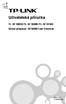 Uživatelská p íru ka TL-SF1005D/TL-SF1008D/TL-SF1016D Stolní p epína 10/100M Fast Ethernet REV1.0.0 7106500589 AUTORSKÁ PRÁVA A OBCHODNÍ ZNÁMKY Technické parametry se mohou bez upozorn ní zm nit. je registrovaná
Uživatelská p íru ka TL-SF1005D/TL-SF1008D/TL-SF1016D Stolní p epína 10/100M Fast Ethernet REV1.0.0 7106500589 AUTORSKÁ PRÁVA A OBCHODNÍ ZNÁMKY Technické parametry se mohou bez upozorn ní zm nit. je registrovaná
Dálkové ovládání HP Media remote control (pouze u vybraných modelů) Uživatelská příručka
 Dálkové ovládání HP Media remote control (pouze u vybraných modelů) Uživatelská příručka Copyright 2008 Hewlett-Packard Development Company, L.P. Windows a Windows Vista jsou registrované ochranné známky
Dálkové ovládání HP Media remote control (pouze u vybraných modelů) Uživatelská příručka Copyright 2008 Hewlett-Packard Development Company, L.P. Windows a Windows Vista jsou registrované ochranné známky
Schnellstart-Anleitung BiSecur Gateway. Quick Start Instructions BiSecur Gateway. Guide de démarrage rapide BiSecur Gateway
 TR20N001-B DX / 07.2015 DE EN FR ES RU Schnellstart-Anleitung BiSecur Gateway Quick Start Instructions BiSecur Gateway Guide de démarrage rapide BiSecur Gateway Instrucciones de inicio rápido BiSecur Gateway
TR20N001-B DX / 07.2015 DE EN FR ES RU Schnellstart-Anleitung BiSecur Gateway Quick Start Instructions BiSecur Gateway Guide de démarrage rapide BiSecur Gateway Instrucciones de inicio rápido BiSecur Gateway
Zákaznická linka: +420 585 496 211. Uživatelský manuál mobilní aplikace. Patriot EU
 Zákaznická linka: +420 585 496 211 Uživatelský manuál mobilní aplikace Patriot EU 1.4.2016 1. OBSAH 1. OBSAH... 2 2. APLIKACE PATRIOT EU... 3 2.1 Stažení a instalaci aplikace... 3 2.2 Přidání vozidel do
Zákaznická linka: +420 585 496 211 Uživatelský manuál mobilní aplikace Patriot EU 1.4.2016 1. OBSAH 1. OBSAH... 2 2. APLIKACE PATRIOT EU... 3 2.1 Stažení a instalaci aplikace... 3 2.2 Přidání vozidel do
NWA-3166. Příručka k rychlé instalaci. Dvoupásmový bezdrátový přístupový bod N třídy business
 Dvoupásmový bezdrátový přístupový bod N třídy business Výchozí nastavení: IP adresa: http://192.168.1.2 Heslo: 1234 Příručka k rychlé instalaci Firmware v3.60 Vydání 4, Leden 2010 Copyright ZyXEL Communications
Dvoupásmový bezdrátový přístupový bod N třídy business Výchozí nastavení: IP adresa: http://192.168.1.2 Heslo: 1234 Příručka k rychlé instalaci Firmware v3.60 Vydání 4, Leden 2010 Copyright ZyXEL Communications
LASERJET PRO CM1410 COLOR MFP SERIES. Stručná referenční příručka
 LASERJET PRO CM1410 COLOR MFP SERIES Stručná referenční příručka Tisk na zvláštní papír, štítky a průhledné fólie 1. V nabídce Soubor používaného programu klikněte na položku Tisk. 2. Vyberte produkt a
LASERJET PRO CM1410 COLOR MFP SERIES Stručná referenční příručka Tisk na zvláštní papír, štítky a průhledné fólie 1. V nabídce Soubor používaného programu klikněte na položku Tisk. 2. Vyberte produkt a
